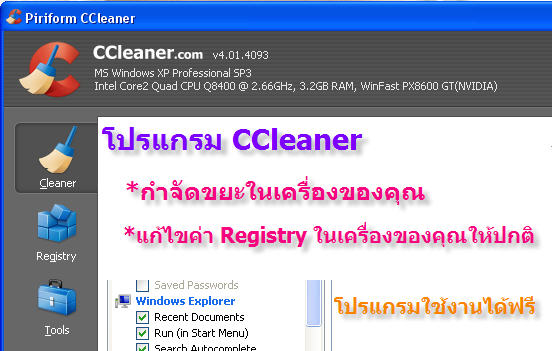การติดตั้ง DHDC3 สำหรับ admin ระดับอำเภอ ของ อ.อุเทน(สสจ.พิษณุโลก)


โปรแกรม DHDC เวอร์ชั่น 3 ของ อ.อุเทน (สสจ.พิษณุโลก) และทีมงาน เป็นโปรแกรมรวม 43-50 แฟ้ม คล้ายๆ ระบบ HDC ที่ใช้ในระดับจังหวัด หรือกระทรวง เหมาะสำหรับ admin ระดับอำเภอที่จะเก็บรวบรวมข้อมูล 43 แฟ้มของ รพ.สต.ในอำเภอของท่าน เพื่อที่จะใช้ในการดึงข้อมูลที่ต้องการออกมา ผ่านโปรแกรมจัดการฐานข้อมูล อย่าง navicat หรือแม้แต่ สามารถ Qry ผ่านระบบของ DHDC3 เลยก็ได้
โดยวันนี้จะมาสรุปเนื้อหาจากวีดีโอการติดตั้ง DHDC3 ของอาจารย์อุเทน ที่เคยทำไว้ เพื่อให้มีเนื้อหากระชับ อ่านแล้วทำตามทีละขั้นตอนได้ง่ายๆ สำหรับ admin ระดับอำเภอเคยติดตั้งแล้วก็จะเป็นการทบทวนขั้นตอนอีกครั้งเผื่อลืม และ admin ที่ยังไม่เคยติดตั้งก็สามารถทำตามได้เลย ไม่ยากอย่างที่คิดครับ
แต่ยังไงก็ตาม ก่อนอื่นต้องบอกสักนิดว่า เรื่องการใช้งาน DHDC3 ให้มีประสิทธิภาพทุกหัวข้อ ทุกความสามารถนั้น คงต้องติดต่อทางทีมงาน อ.อุเทน ให้มาช่วยสอนนะครับ ซึ่งบทความนี้ เน้นไปที่การติดตั้ง DHDC3 เพื่อให้เป็นโปรแกรมรวบรวม 43 แฟ้ม เพื่อให้เป็นก้อนข้อมูลรวมระดับอำเภอ เท่านั้น
แล้วหลังจากนี้ ท่านจะนำไปใช้ Qry หาข้อมูล ผลงานต่างๆ ด้วยคำสั่ง SQL ผ่านทางโปรแกรม Navicat หรือจะเอาไปใช้งานอย่างไร คงแล้วแต่ท่านเห็นสมควรละกัน
(โปรดระวังเรื่องการเผยแพร่ข้อมูลผู้ป่วย และ พรบ.คอมพิวเตอร์ด้วยครับ)
ขั้นตอนการติดตั้ง DHDC3
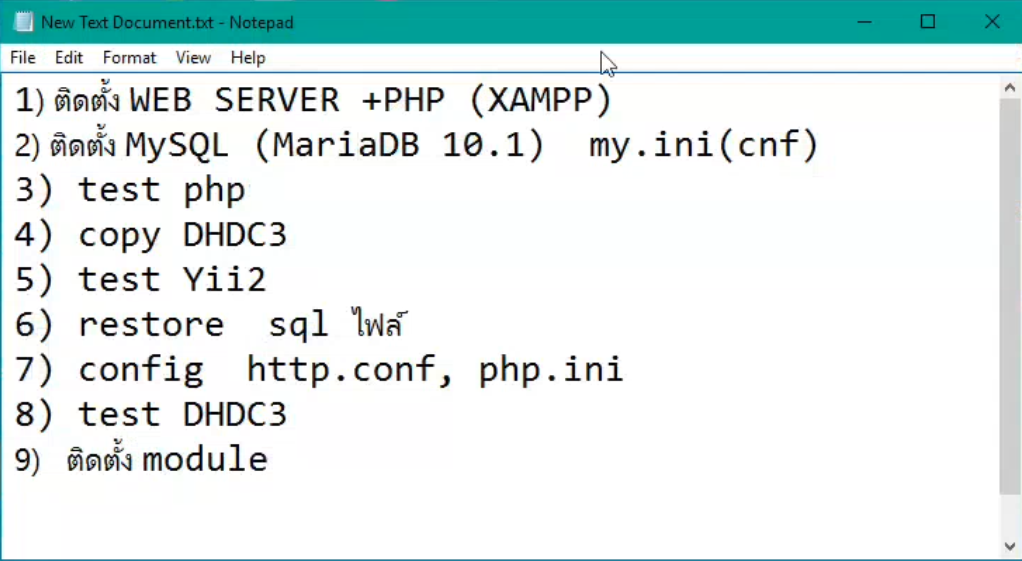
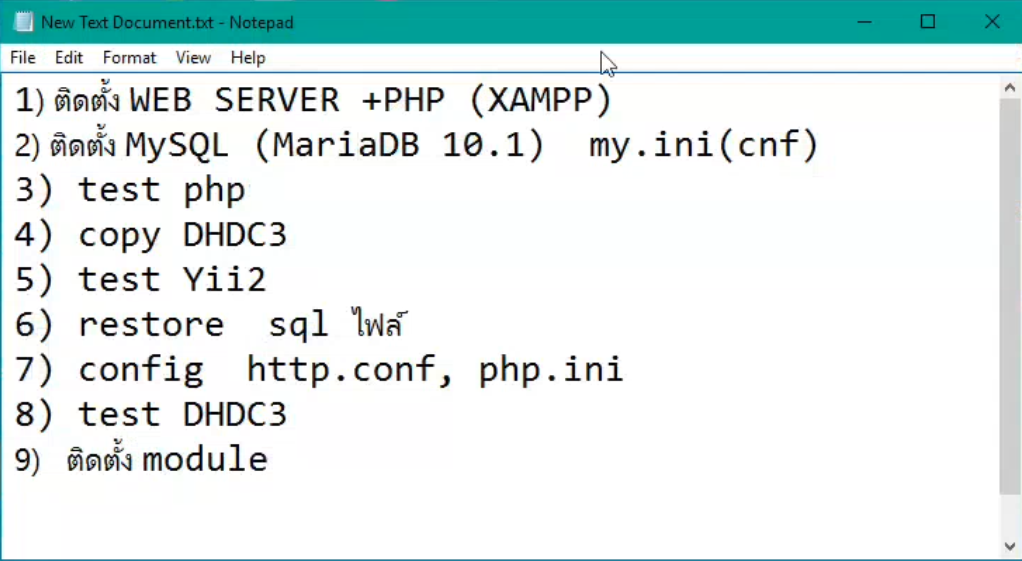
จากเนื้อหาข้างต้น อาจจะมีการปรับขั้นตอนให้กระชับ เข้าใจง่ายๆ รวบรัดตัดตอนกันนิดหน่อย เพื่อความรวดเร็วครับผม
ขั้นตอนที่ 1 การติดตั้ง Xampp (เว็บเซิร์พเวอร์)
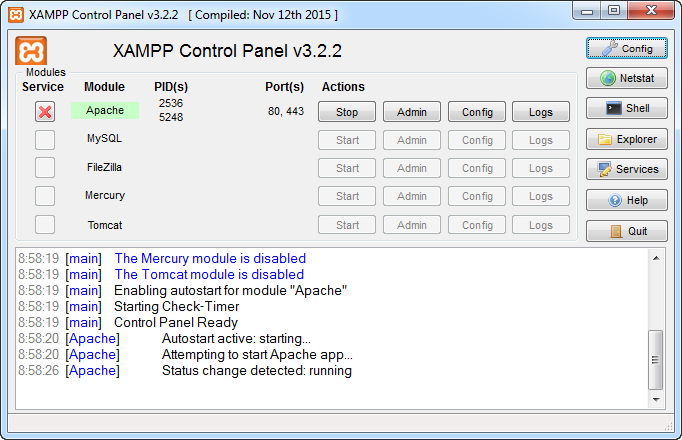
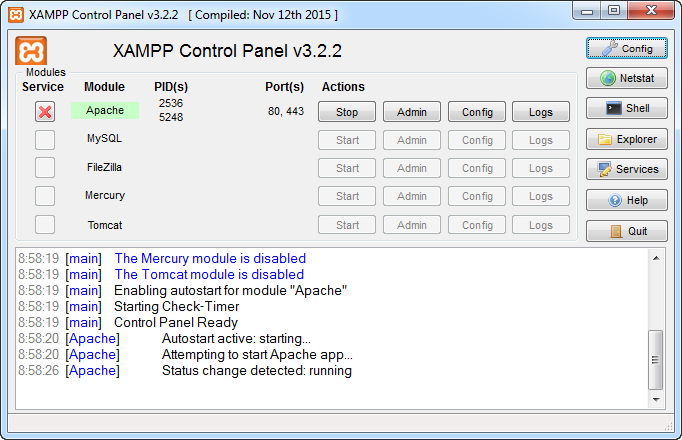
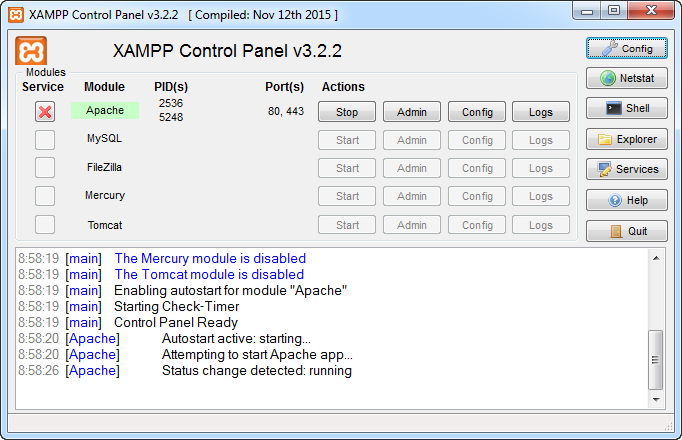
ต้องบอกก่อนว่าในเนื้อหาวีดีโอ ใช้ตัวนี้ครับ xampp-win32-5.6.33-0-VC11-installer
ให้ดาวโหลดได้ที่เว็บของเจ้าของโปรแกรม >>> ดาวโหลด
>>> ลิ้งค์สำรอง
เมื่อได้ไฟล์มาเรียบร้อยแล้ว ก็ดับเบิ้ลคลิ๊กติดตั้งได้เลยครับ ซึ่งก็ไม่ยาก Nextๆๆ ไปจนถึงหน้า Select Components ให้เลือกตามภาพด้านล่าง
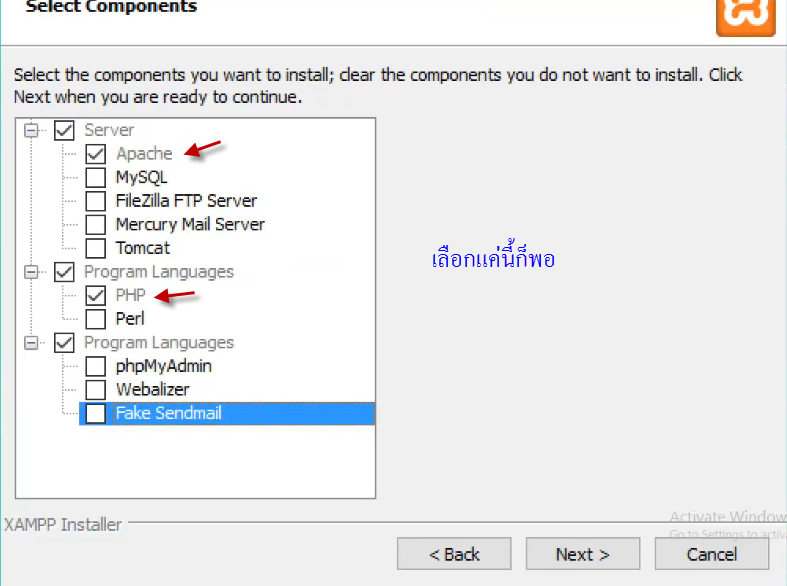
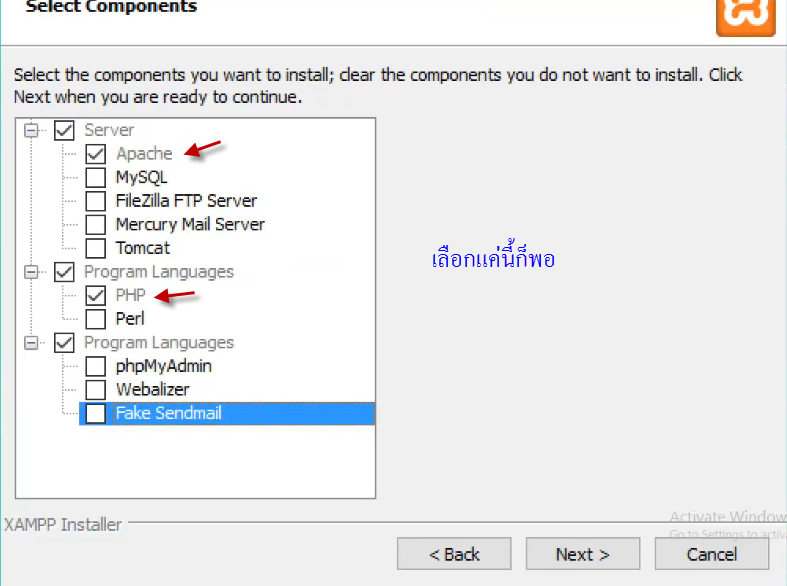
เราจะไม่ได้เลือกทุกหัวข้อนะครับ เลือกเพียง Apache กับ PHP เท่านั้น ละก็ Nextๆๆๆ ไปจนจบ ก็จะติดตั้งเรียบร้อย
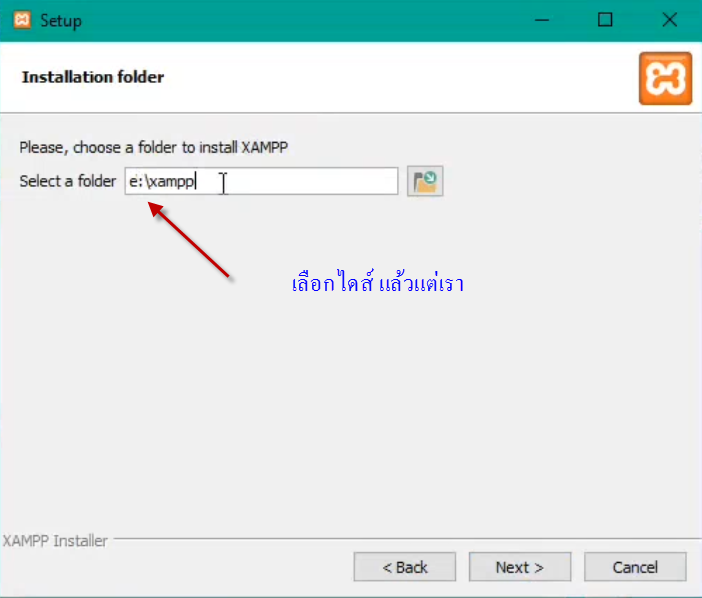
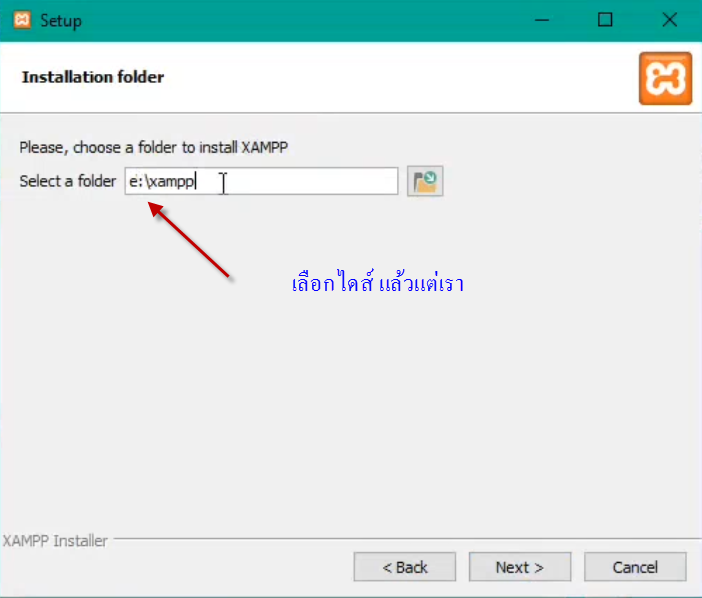
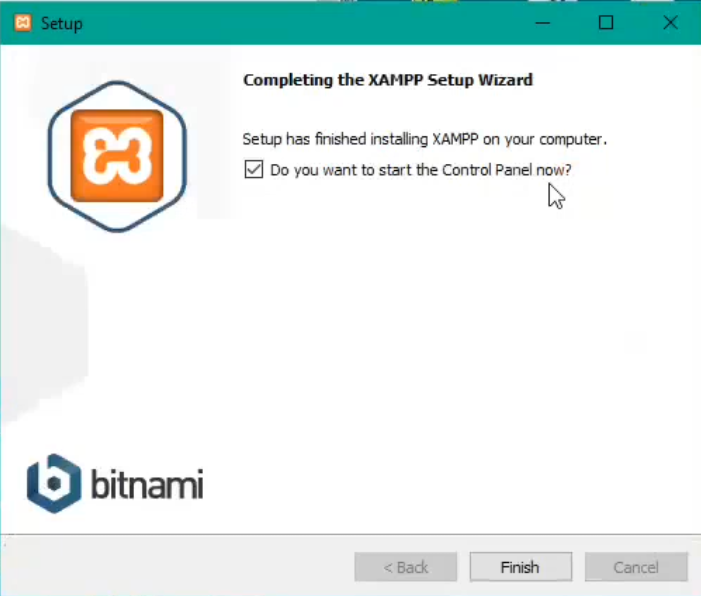
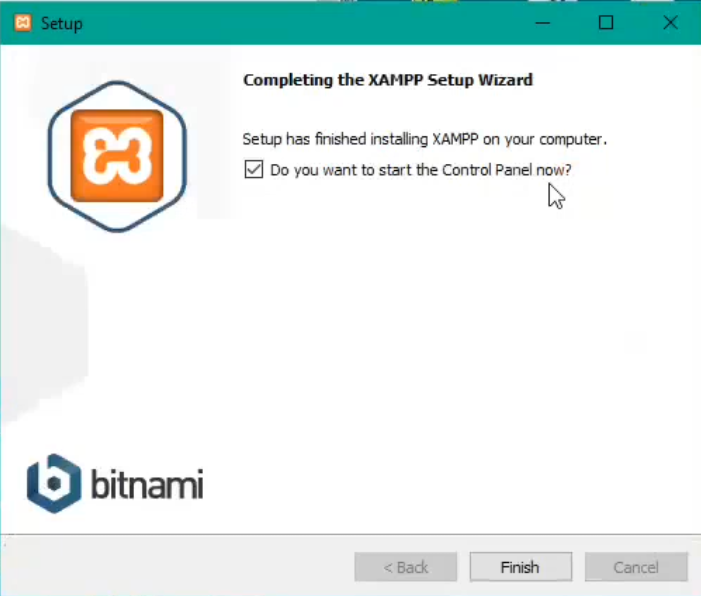
เมื่อติดตั้งเรียบร้อยแล้ว ก็ทดลองเปิดโปรแกรมขึ้นมาครับ
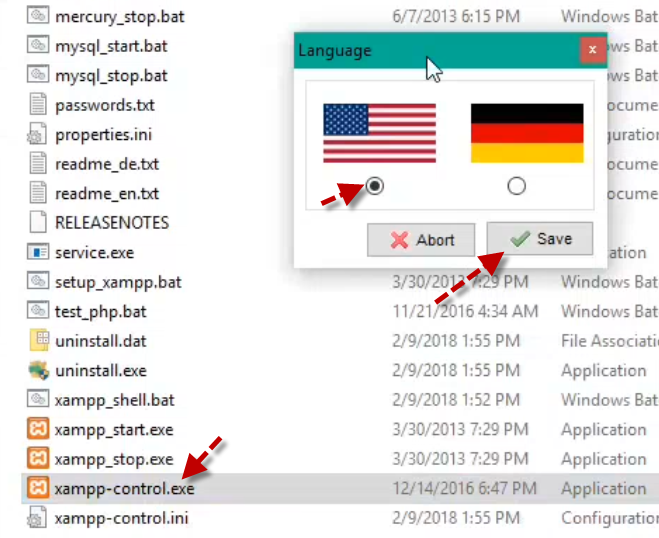
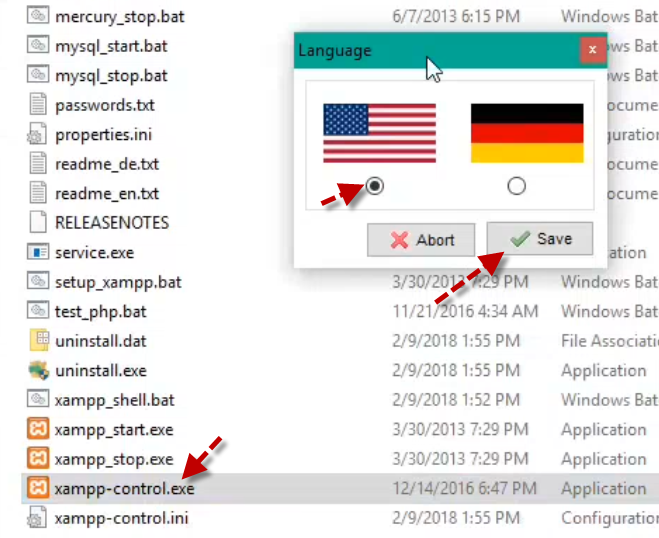
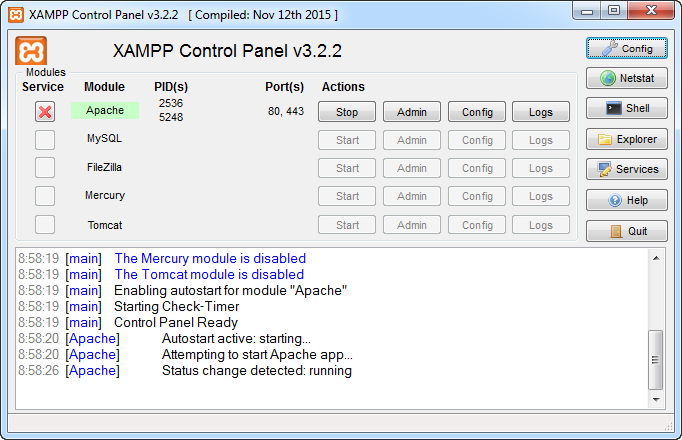
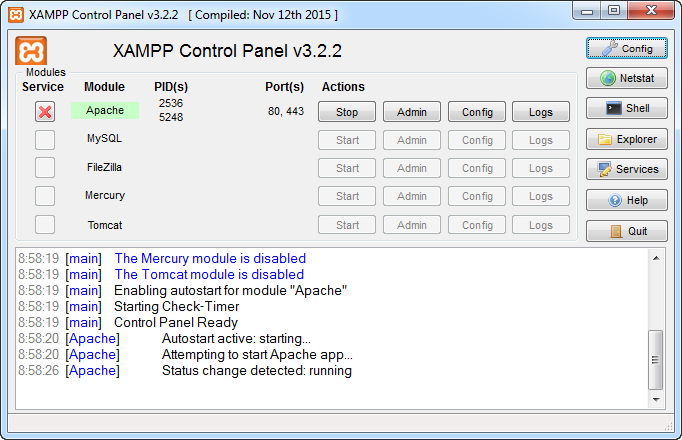
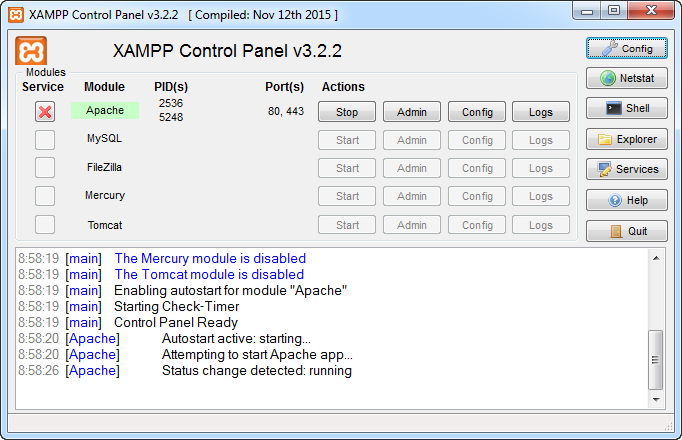
ขั้นตอนที่ 2 การติดตั้ง MariaDB (ส่วนของฐานข้อมูล Mysql)
ในเนื้อหาวีดีโอ ใช้ตัวนี้ครับ mariadb-10.2.12-winx64 (เครื่องผมเป็น 64bit นะ)
ให้ดาวโหลดได้ที่เว็บของเจ้าของโปรแกรม >>> ดาวโหลด
>>> ลิ้งค์สำรอง
เมื่อได้ไฟล์มาเรียบร้อยแล้ว ก็ดับเบิ้ลคลิ๊กติดตั้ง Nextๆๆ ไปและให้ดูการตั้งค่าตามภาพด้านล่างครับ
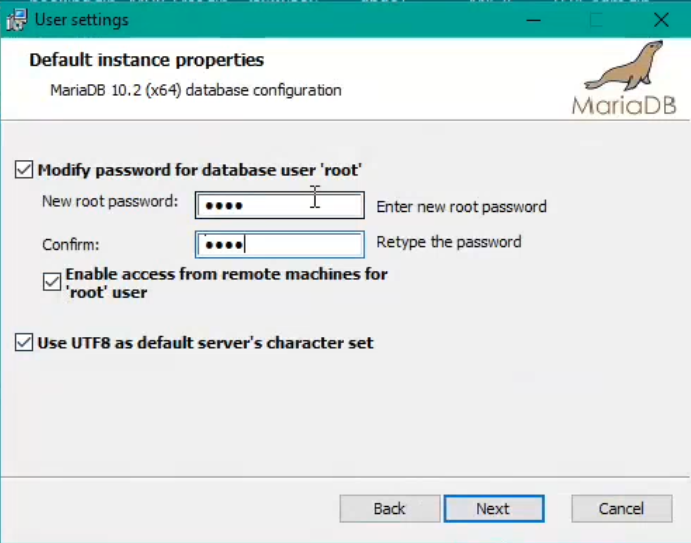
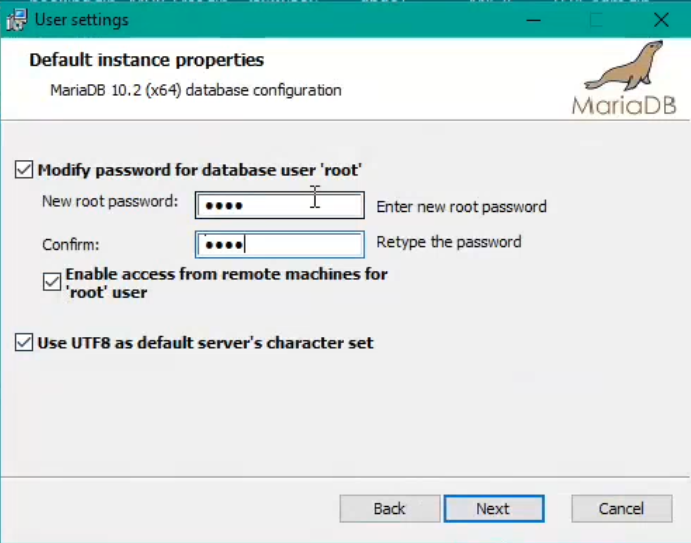
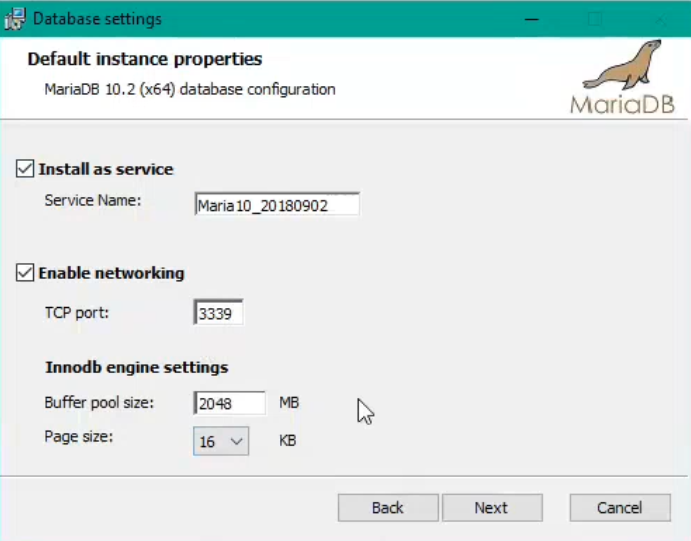
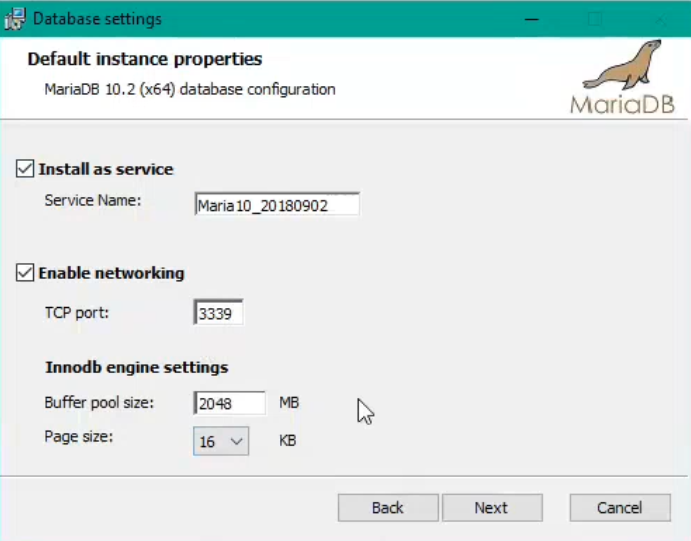
- การตั้งค่า ในหน้านี้ ต้องจำไว้ด้วยนะครับ ว่าชื่ออะไร พอตอะไร จะได้จำได้และไม่มีปัญหาภายหลัง
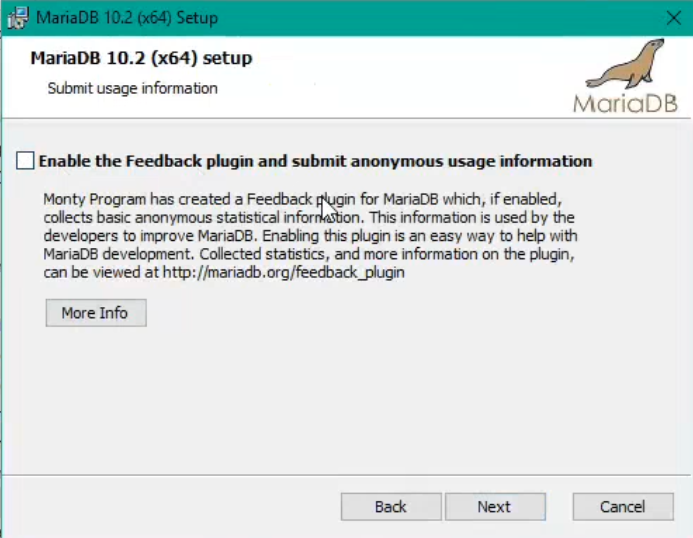
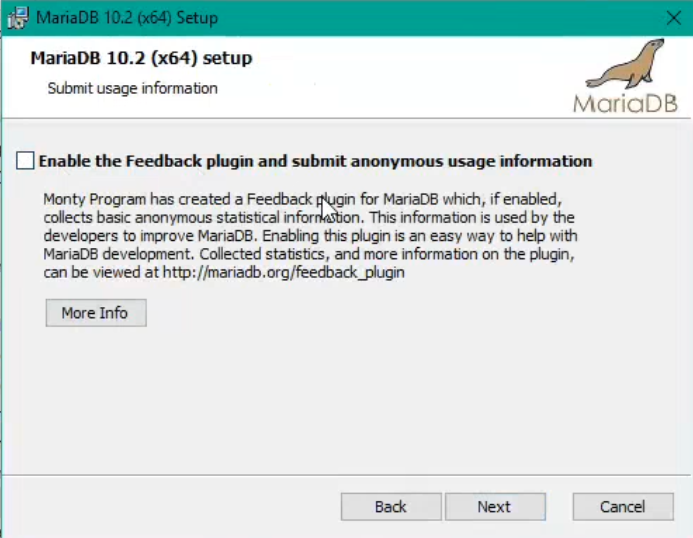
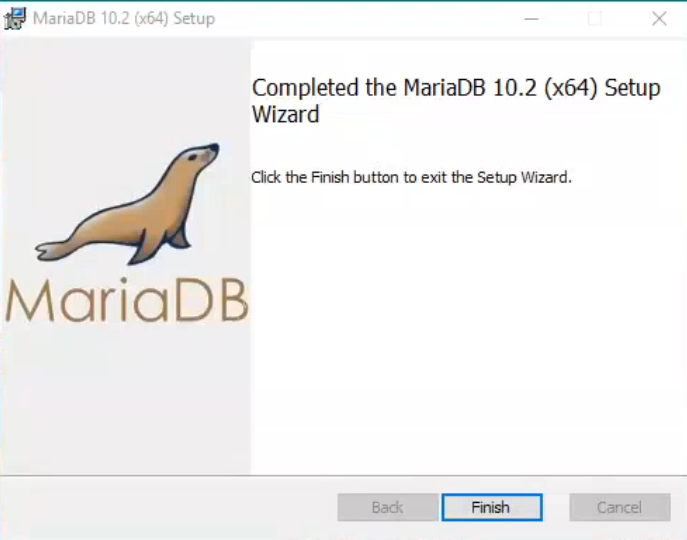
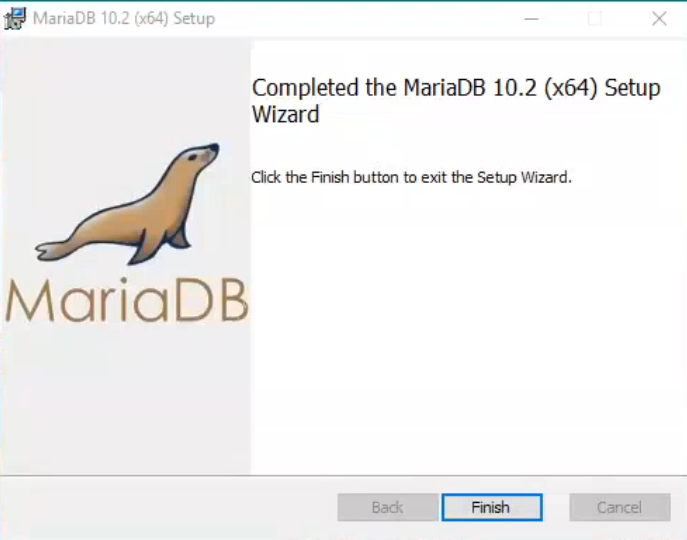
ขั้นตอนที่ 3 Test php ว่าใช้งานปกติไหมถ้ามั่นใจว่าไม่มีปัญหาอะไรข้ามไปได้เลย
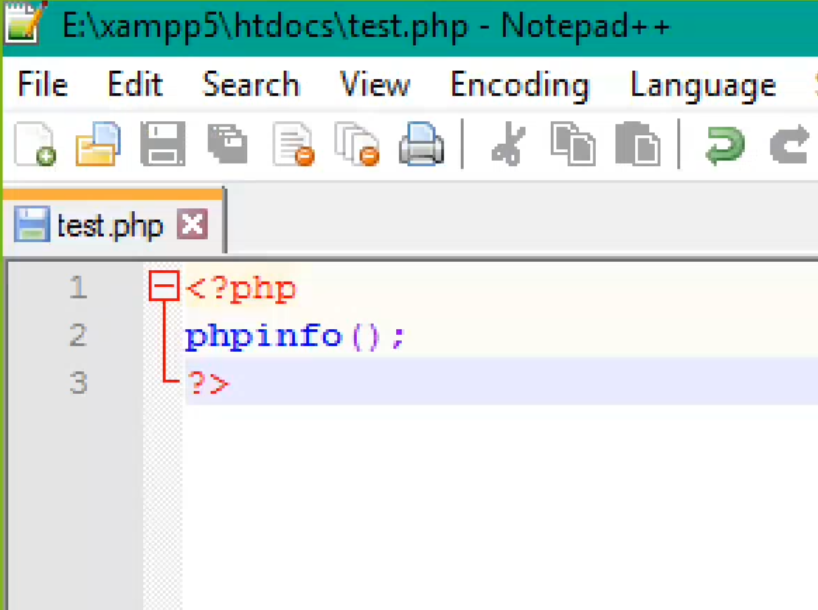
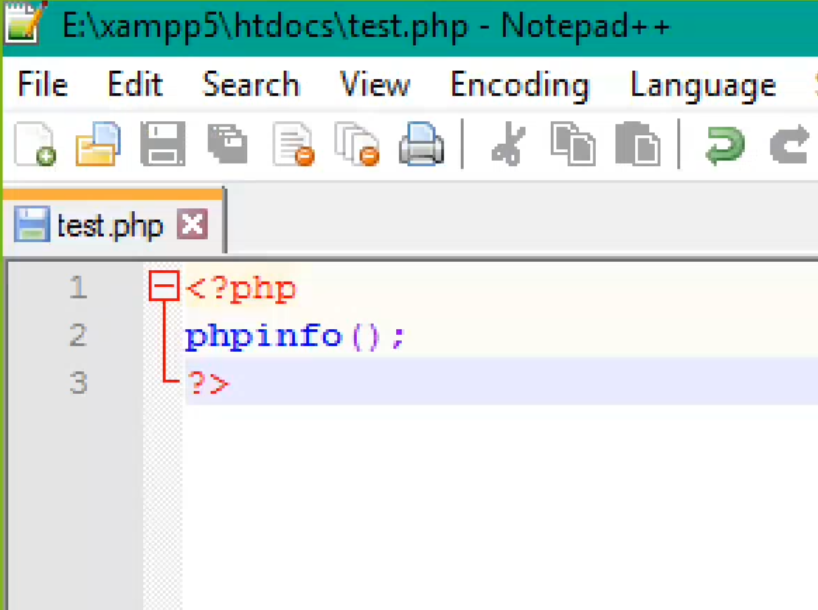
- การสร้างไฟล์ test.php จาก Notepad++ ต้องพิมพ์เอานะครับ
- เสร็จแล้วเปิดเบราเซอร์ ไปที่ localhost/test.php เพื่อทดสอบว่า php ทำงานปกติหรือไม่
ขั้นตอนที่ 4 ดาวโหลดไฟล์ DHDC3 และ databases ลงมาติดตั้ง
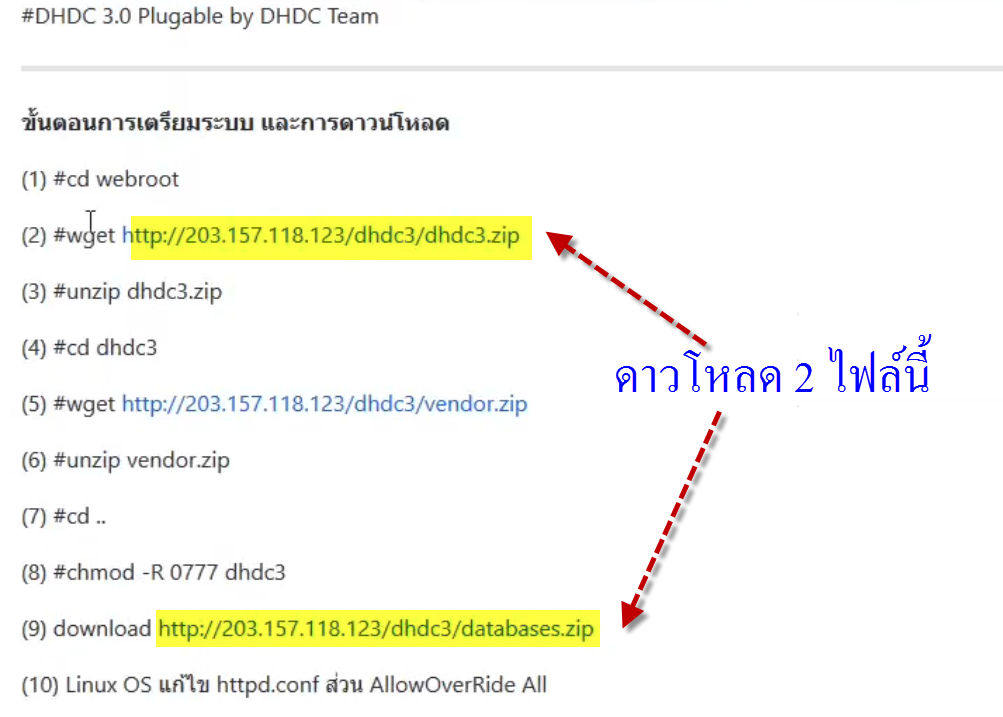
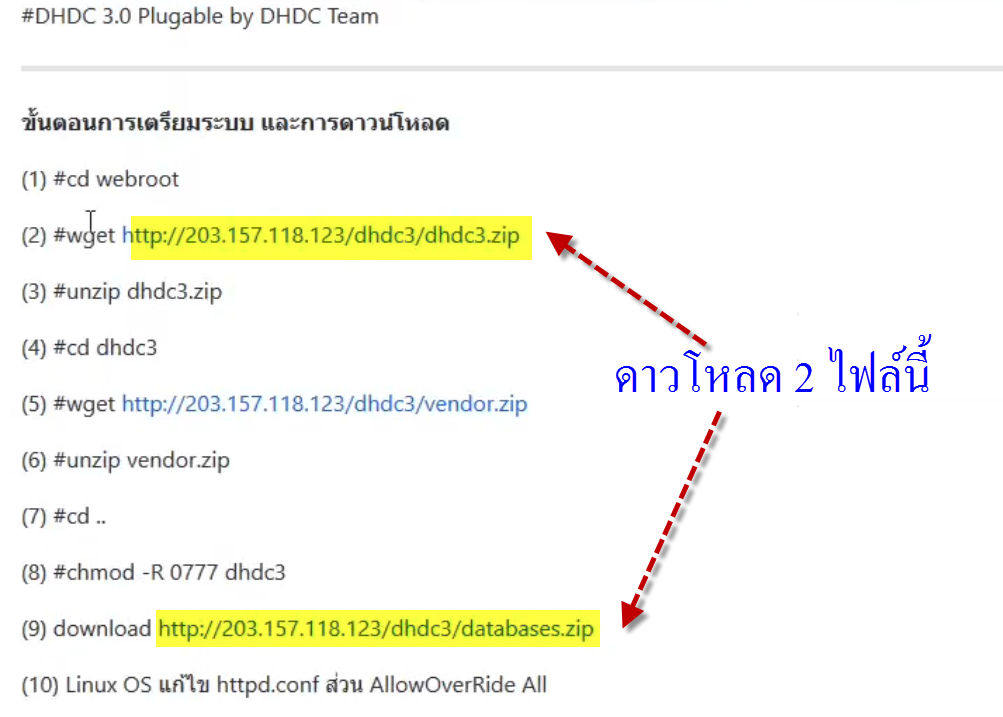
ก่อนอื่นให้ไปดาวโหลดไฟล์ทั้ง 2 ไฟล์ได้แก่
1. ตัวโปรแกรม dhdc3
2. ไฟล์สร้างฐานข้อมูล databases.zip
>>> ตามลิงค์นี้เลย
>>> ลิ้งค์สำรอง
เมื่อดาวโหลดแล้ว แกะzip ไฟล์ dhdc3.zip ไปวางไว้ใน X:\xampp\htdocs\
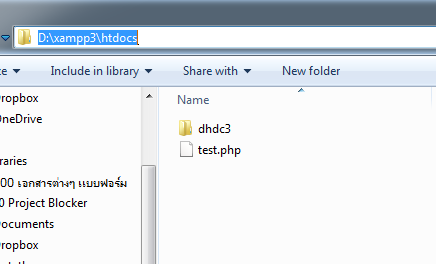
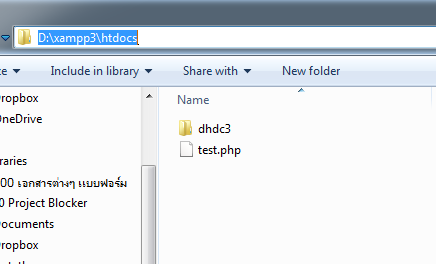
แล้วทำการแกะ databases.zip ไปไว้ที่ไหนก็ได้ แล้วแต่เราเลย เพื่อรอดำเนินการขั้นตอนต่อไป
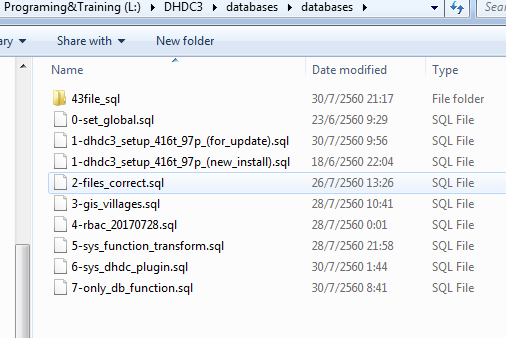
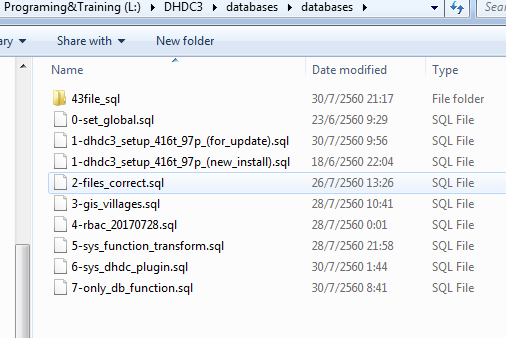
ขั้นตอนที่ 5 ใช้โปรแกรม Navicat แล้วดำเนินการติดตั้งฐานข้อมูล dhdc3
** เว็บไซต์นี้สนับสนุนโปรแกรมถูกต้องตามลิขสิทธิ์ **
*** โปรแกรม navicat สามารถดาวโหลดมาใช้งานได้ฟรี 30 วัน***
>>> หาดาวโหลดโปรแกรม navicat ได้ที่นี่
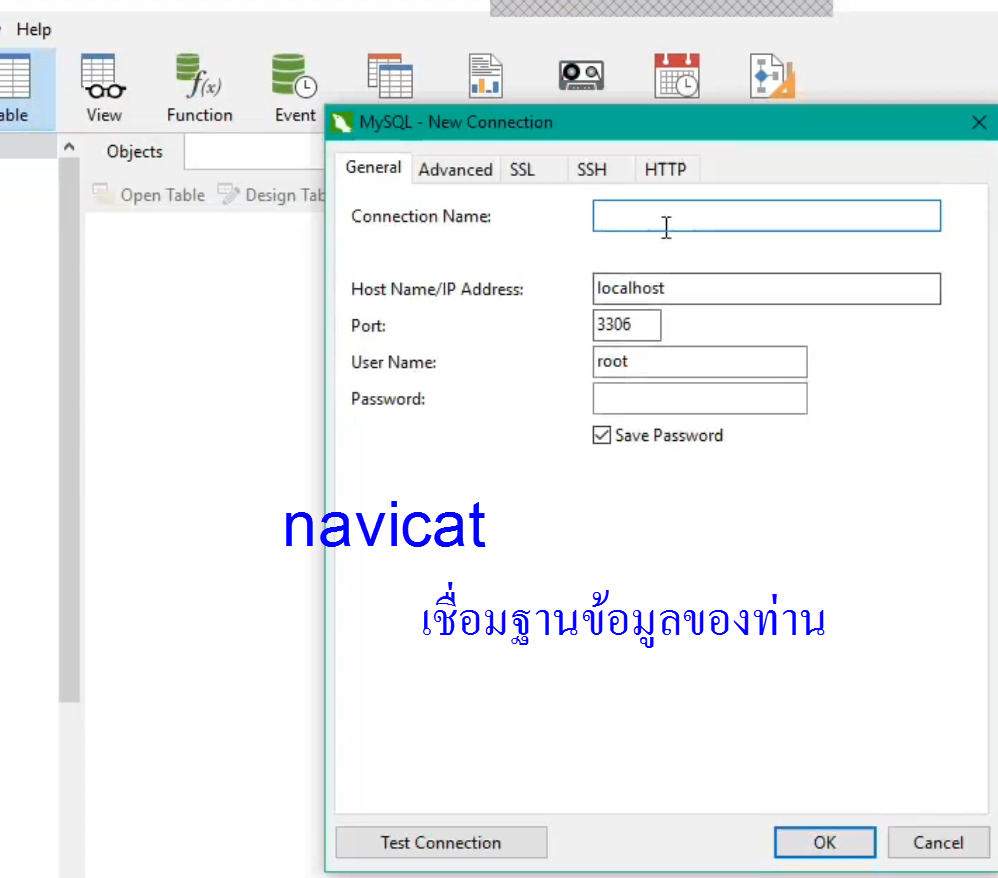
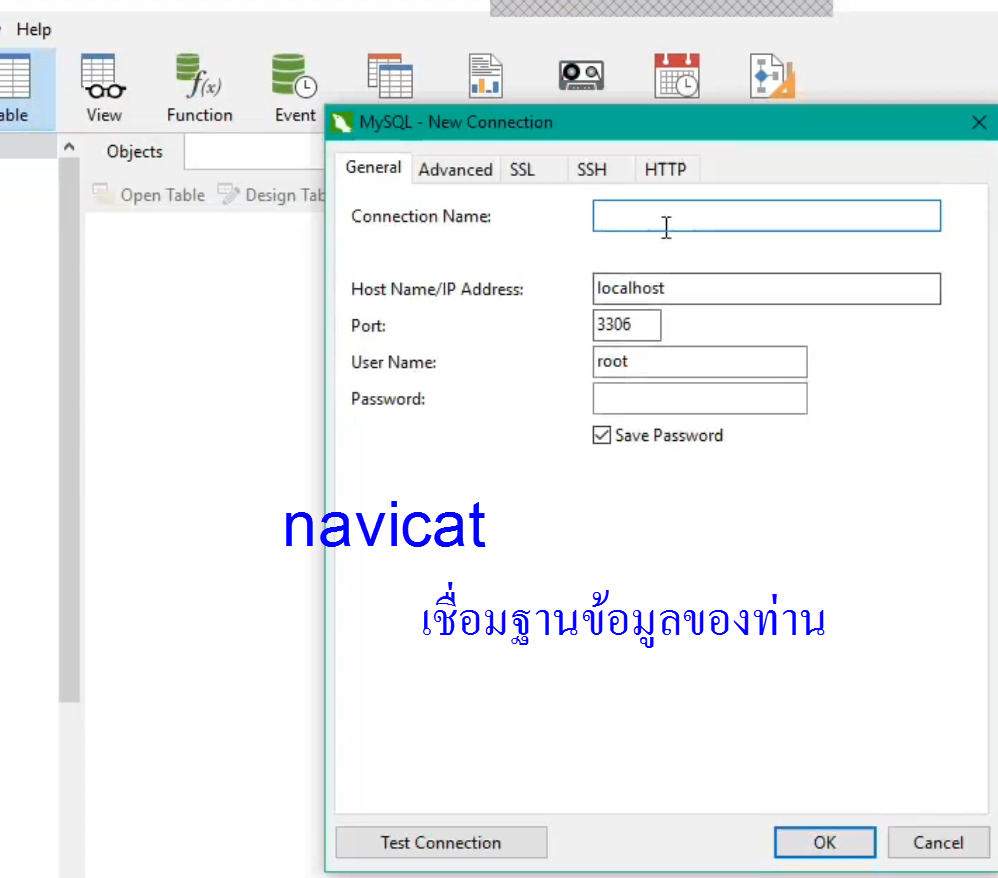
เมื่อเชื่อมต่อได้แล้ว ให้เราคลิ๊กขวาที่การเชื่อมต่อ เพื่อสร้างฐานข้อมูลเปล่าๆขึ้นมาใหม่ ในหัวข้อ New Database ให้เราตั้งค่าดังนี้
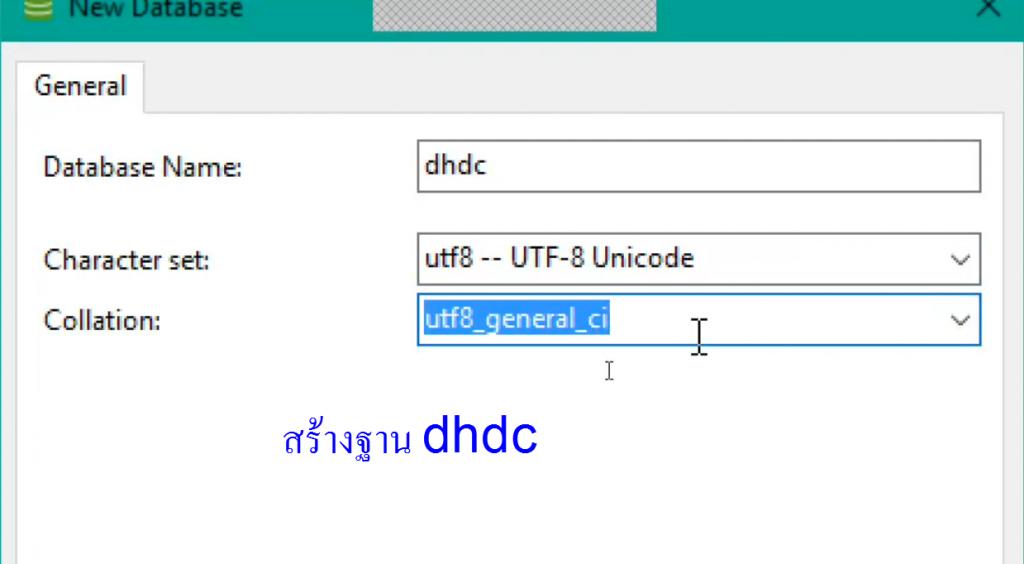
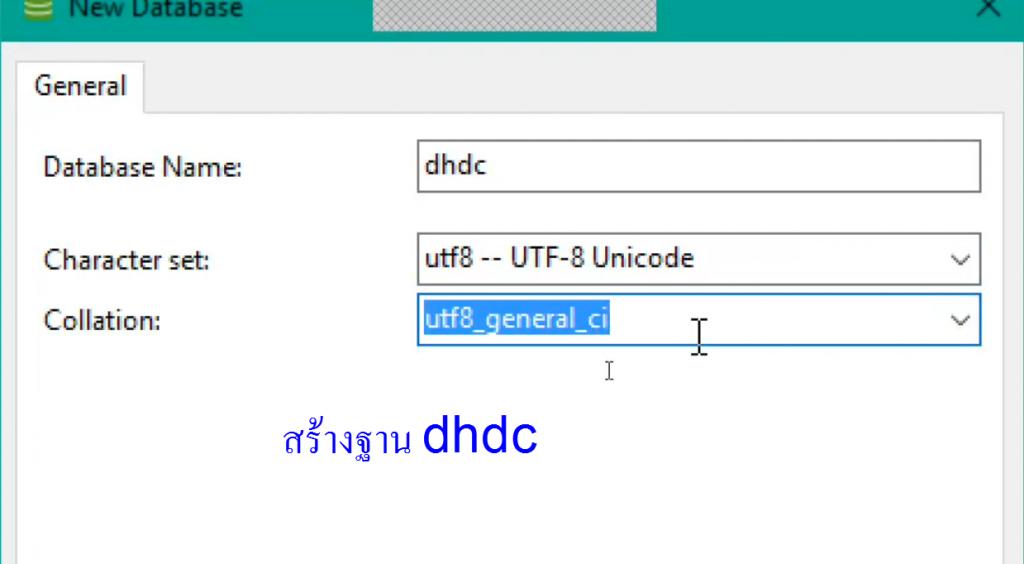
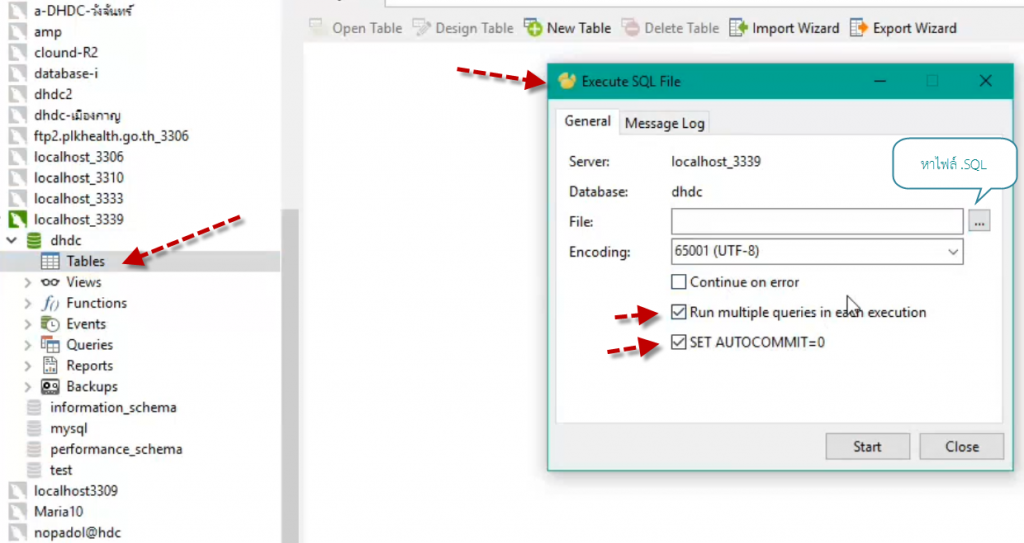
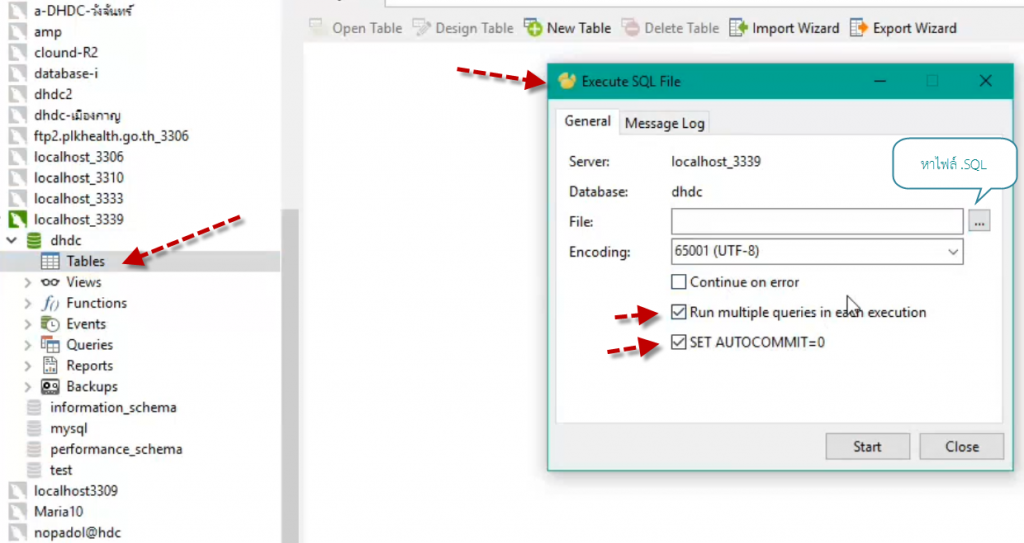
คลิ๊กขวาที่ Tables ตามภาพ เลือก Execute SQL File
เลือกติ๊กตามภาพ และกด … เพื่อหาไฟล์ .sql ของ dhdc หรือก็คือที่เราแตกไฟล์ zip ไว้นั่นเอง
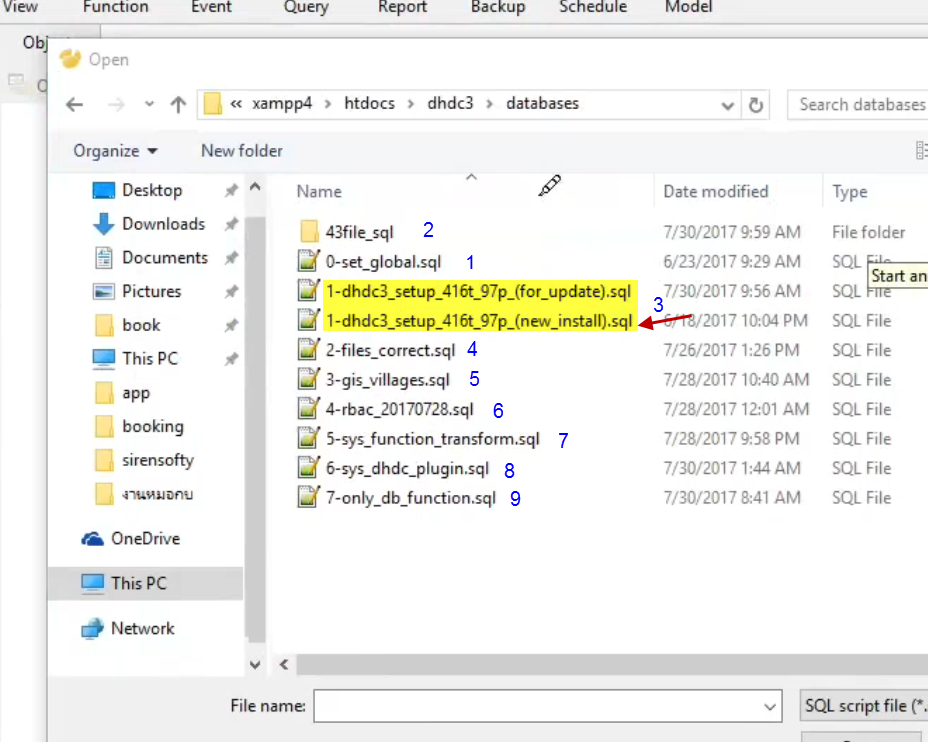
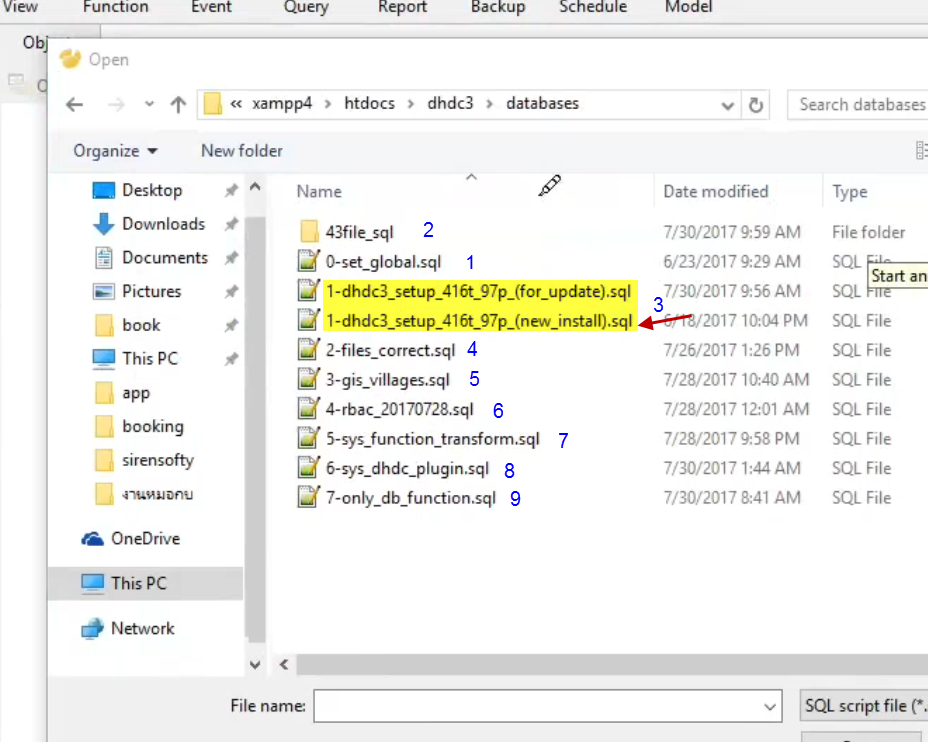
สำหรับ ไฟล์ลำดับที่ 3 กรณีเราติดตั้งใหม่ ให้ใช้ไฟล์ที่มีชื่อต่อท้ายว่า new_install นะครับผม ตามลูกศรชี้ (กรณีนี้เราติดตั้งใหม่ครับ)
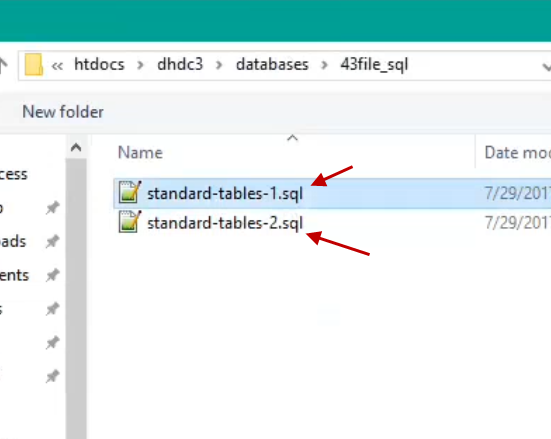
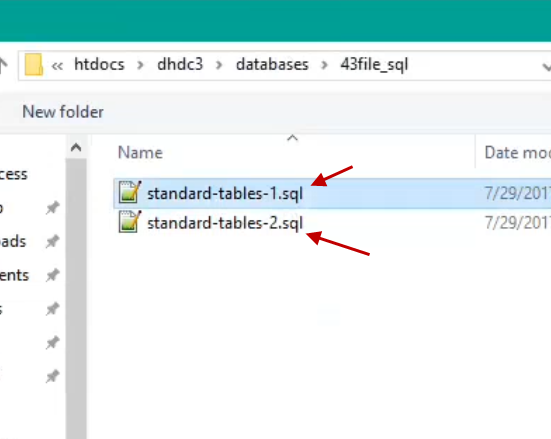
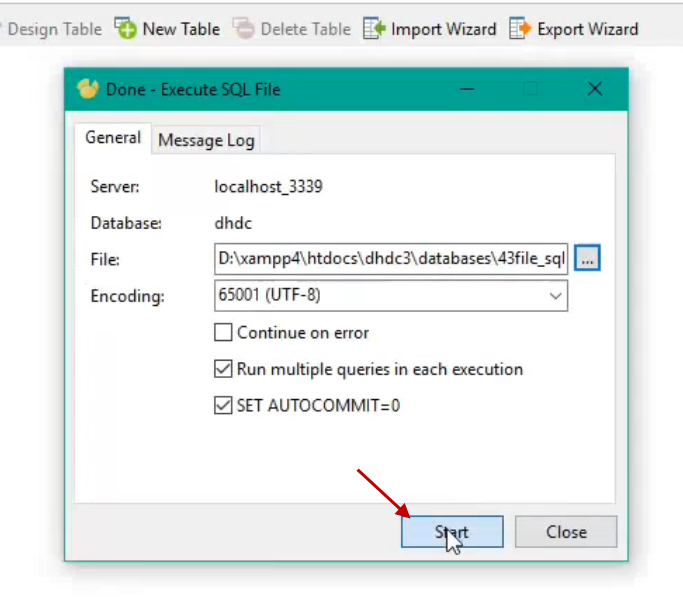
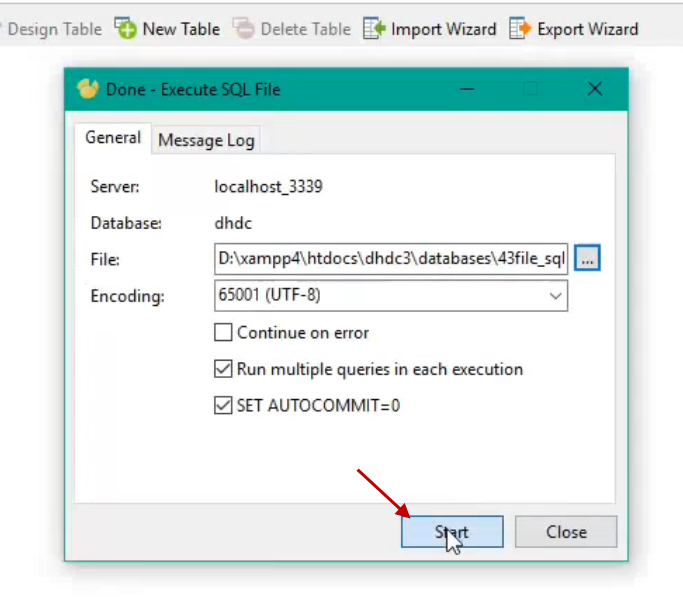
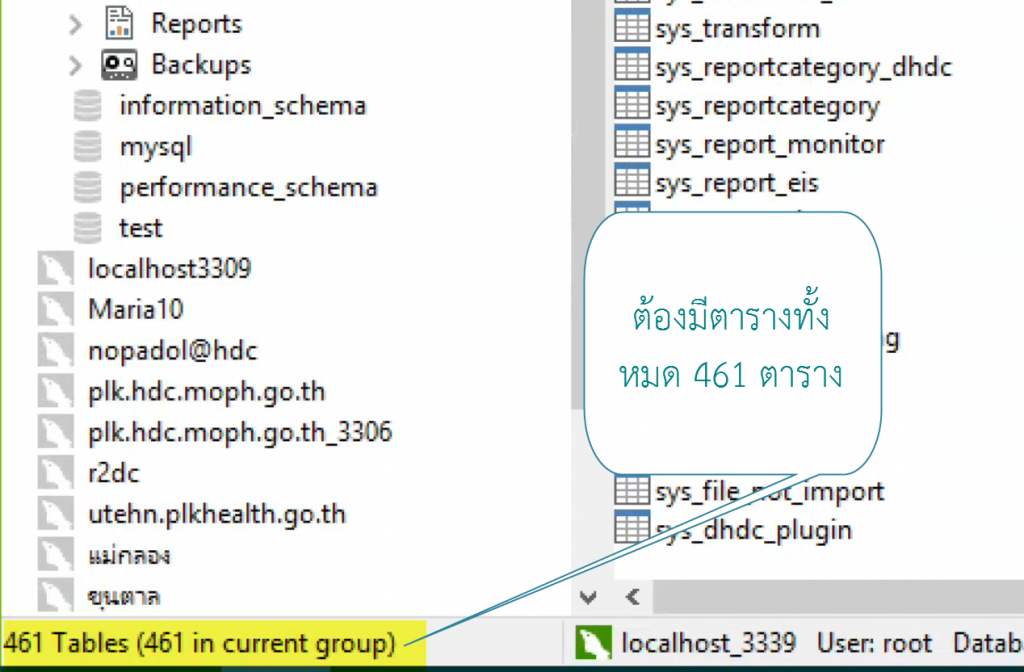
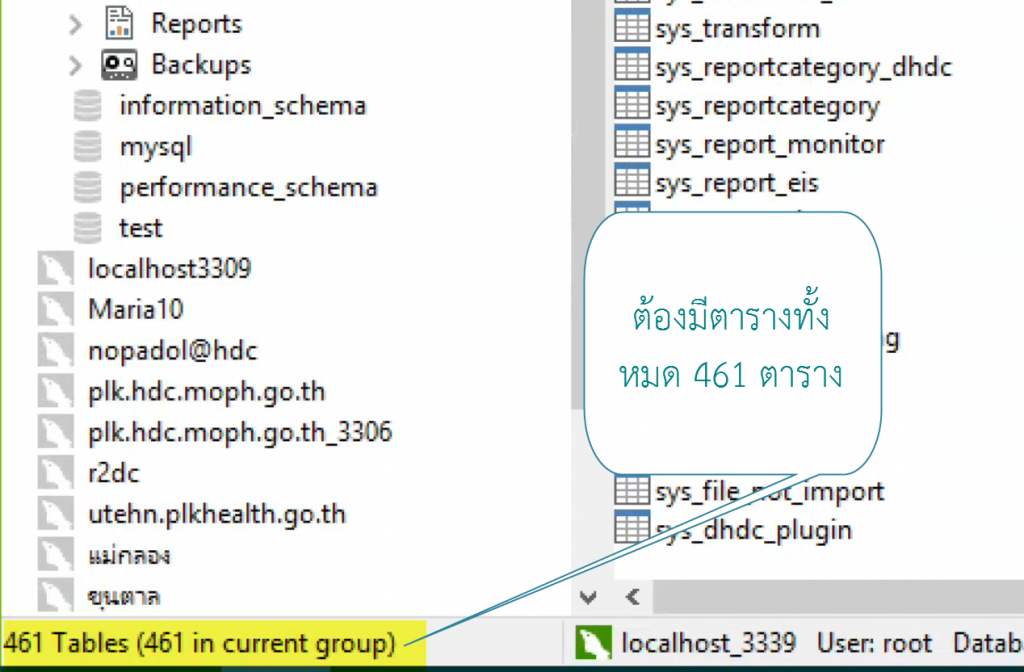
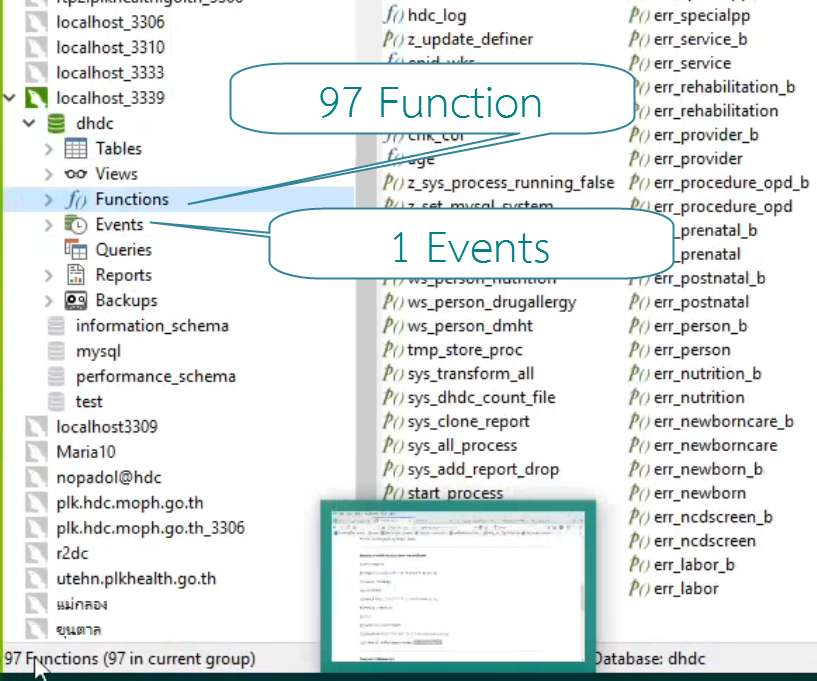
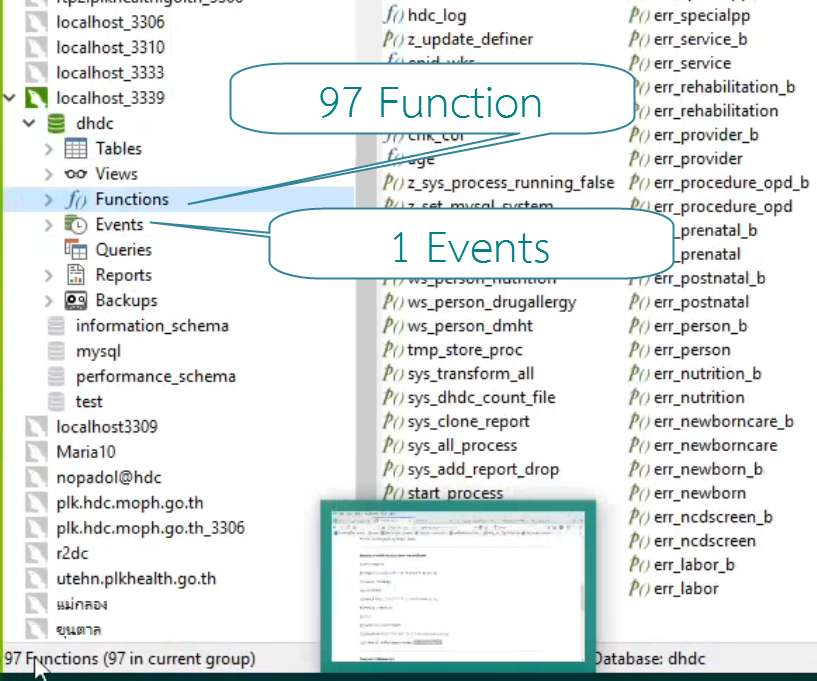
** หากตารางไม่ครบหรือ Function ไม่ครบ ให้นำเข้า sql ใหม่ครับ **
ขั้นตอนที่ 6 การเชื่อมต่อฐานข้อมูล
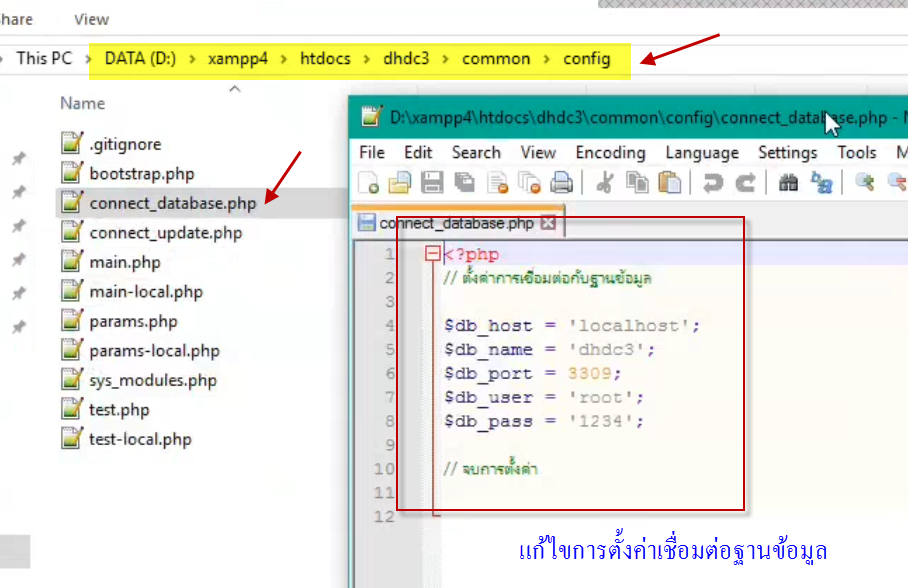
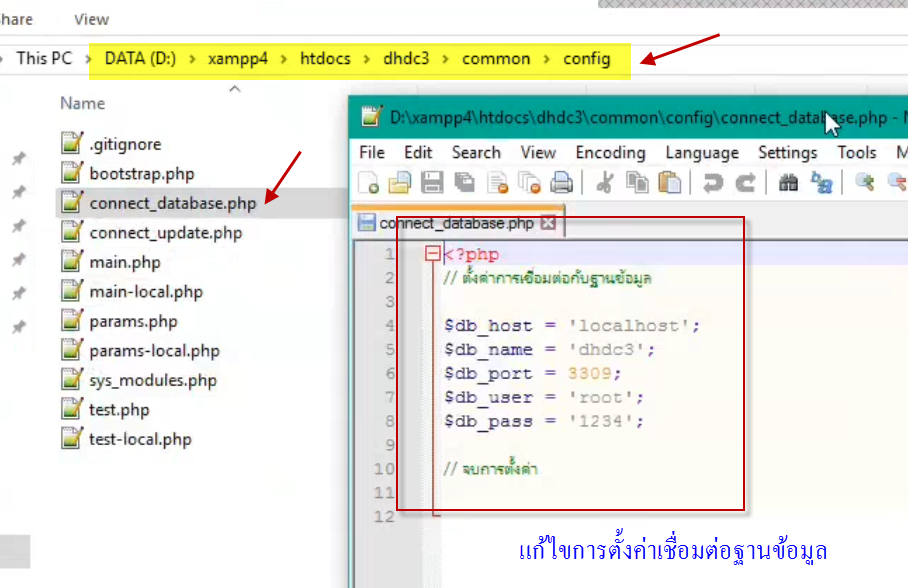
ให้เข้าไปที่พาสที่เราติดตั้ง Xampp ไว้นะครับ
แล้วไปที่โฟเดอร์ htdocs/dhdc3/common/config/connect_database.php
ให้เปิดไฟล์ connect_database.php ด้วย notpad++ เพื่อแก้ไขค่าให้ถูกต้อง ให้ตรงกับค่าที่เราติดตั้ง MariaDB ในครั้งก่อน
ขั้นตอนที่ 7 การเปิดเว็บ dhdc3
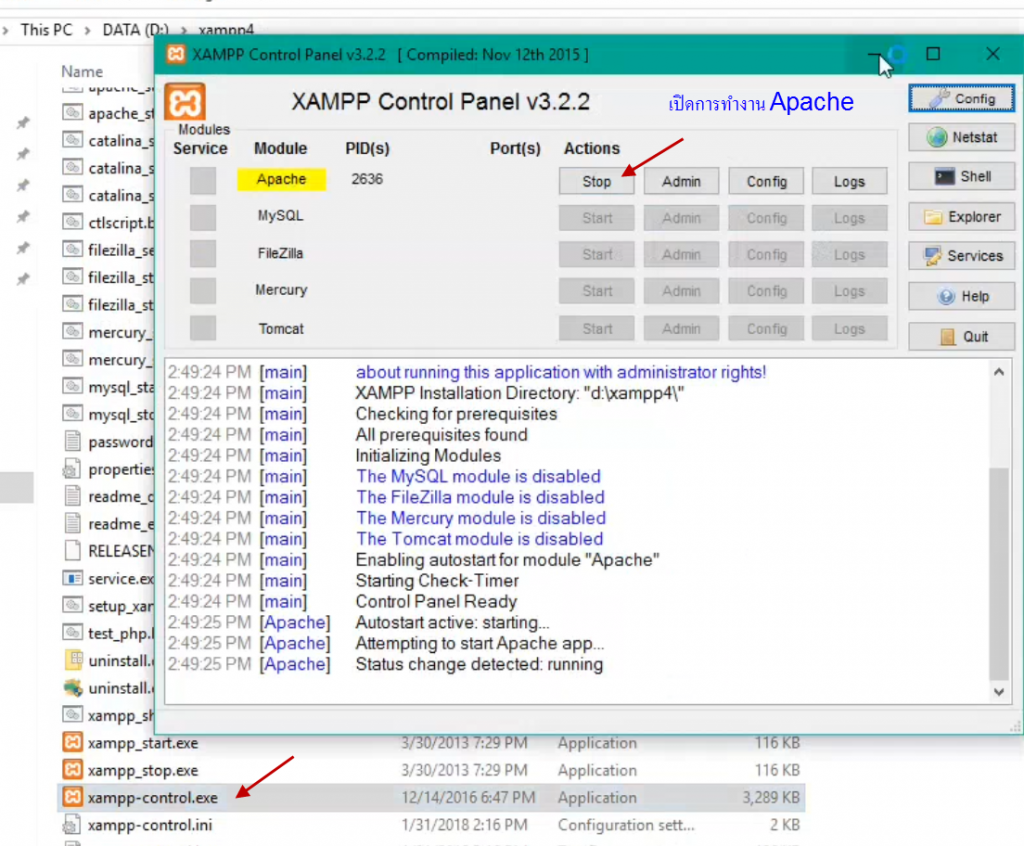
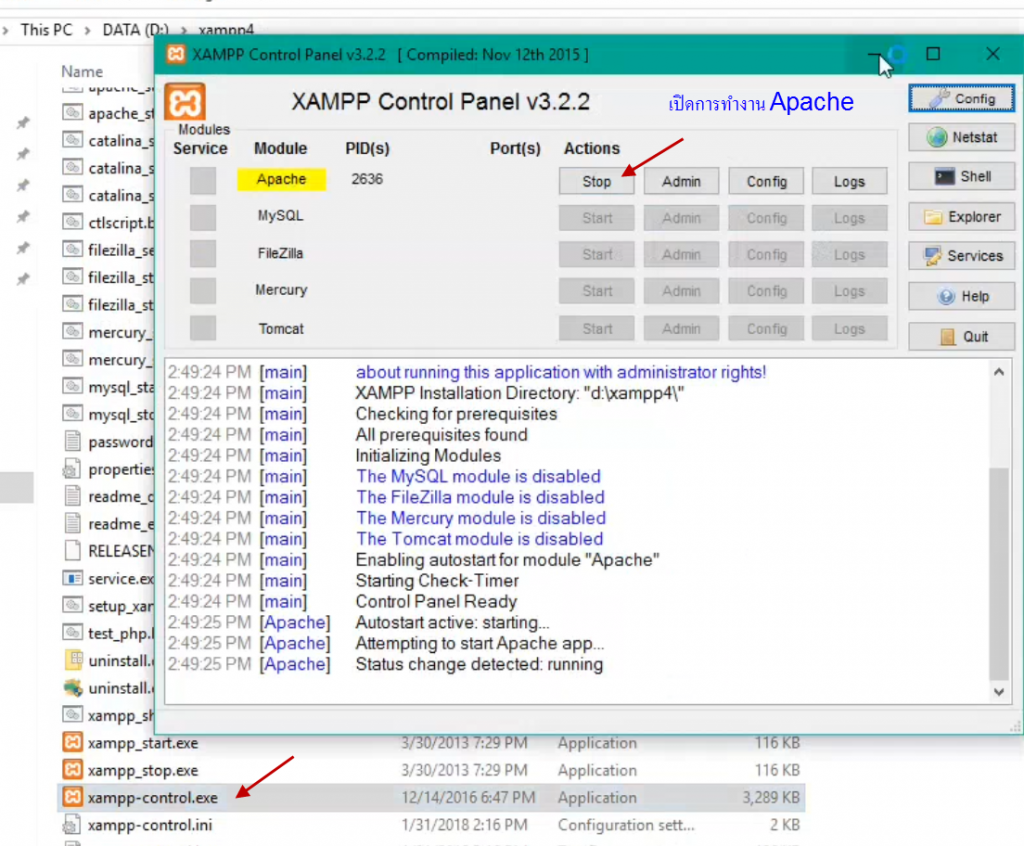
ให้ไปในโฟเดอร์ที่เราติดตั้ง xampp ให้เปิดไฟล์ชื่อ xampp-control.exe ก็จะมีหน้าต่างโผล่ขึ้นมาให้เรากด Start ตามภาพครับ
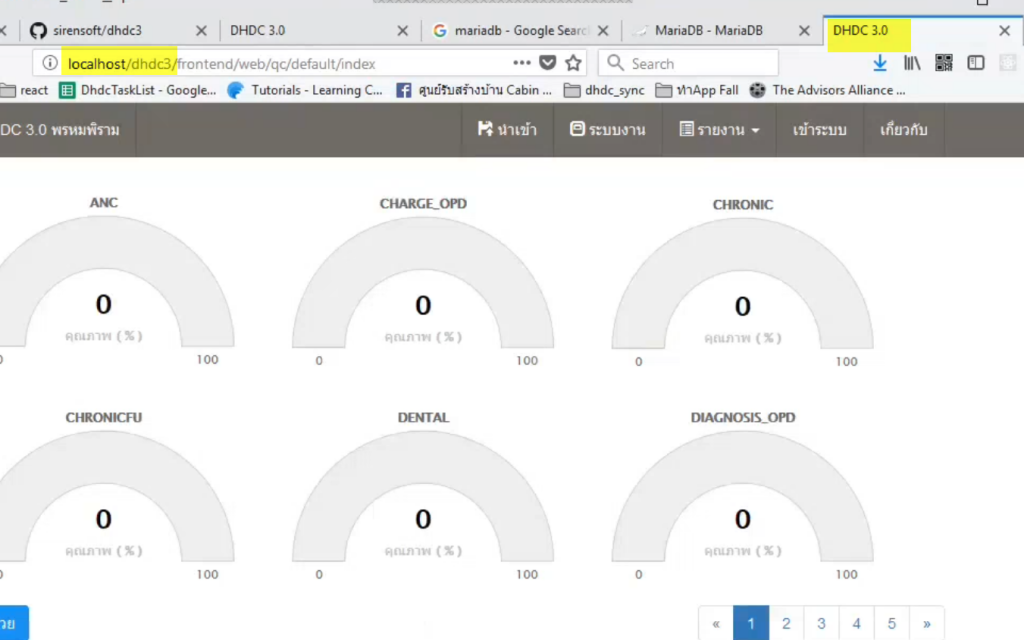
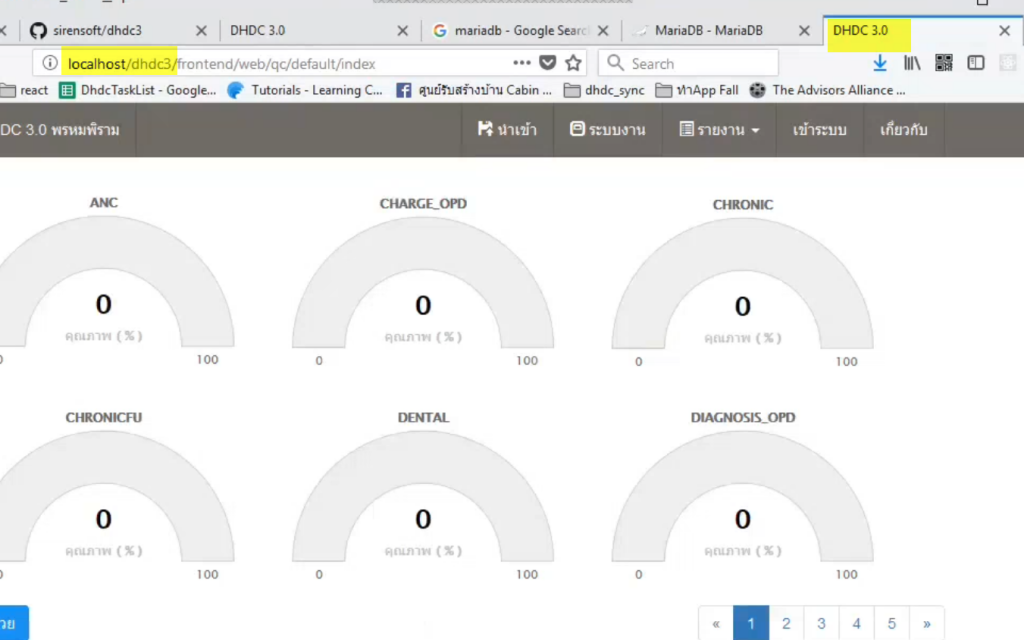
เปิดเบราเซอร์ขึ้นมา พิมพ์ localhost/dhdc3/ แล้วกด Enter
ก็จะสามารถเข้าสู่เว็บ dhdc3 ดังภาพ
ขั้นตอนที่ 8 การเริ่มใช้งาน dhdc3 เบื้องต้น
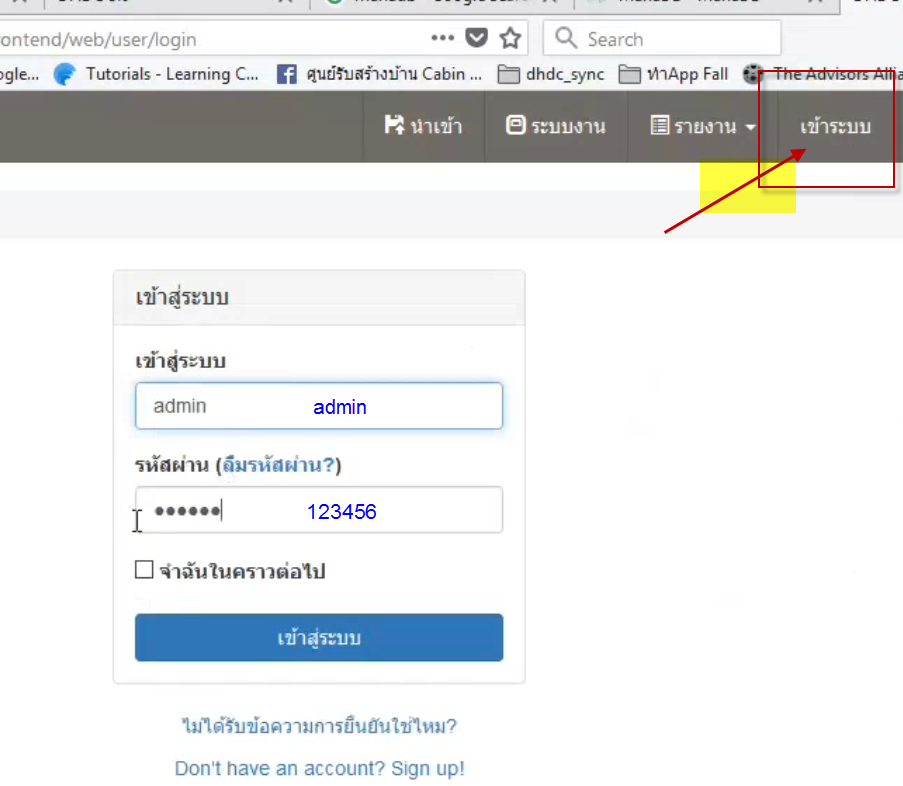
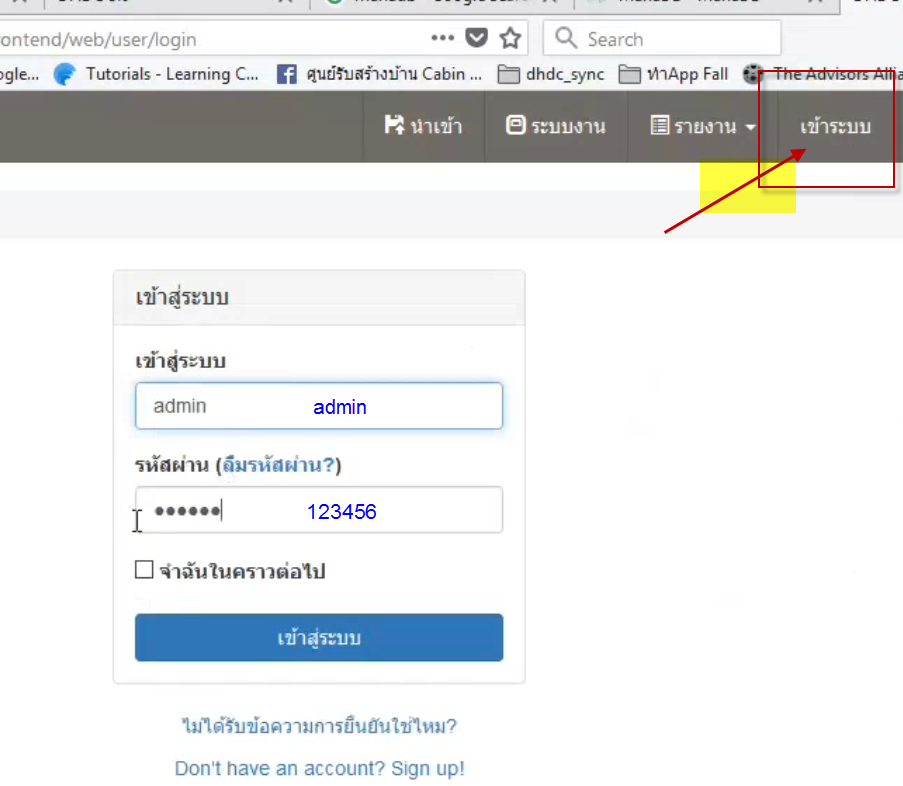
รหัสผ่านเริ่มต้นคือ
User : admin
Pass : 123456
* ข้อควรระวัง หากท่านทำ dhdc3 online โปรดจัดการกับ User ด้วยนะครับ เพื่อความปลอดภัยของข้อมูลประชากร ข้อมูลของผู้ป่วยที่เป็นความลับ ฯลฯ
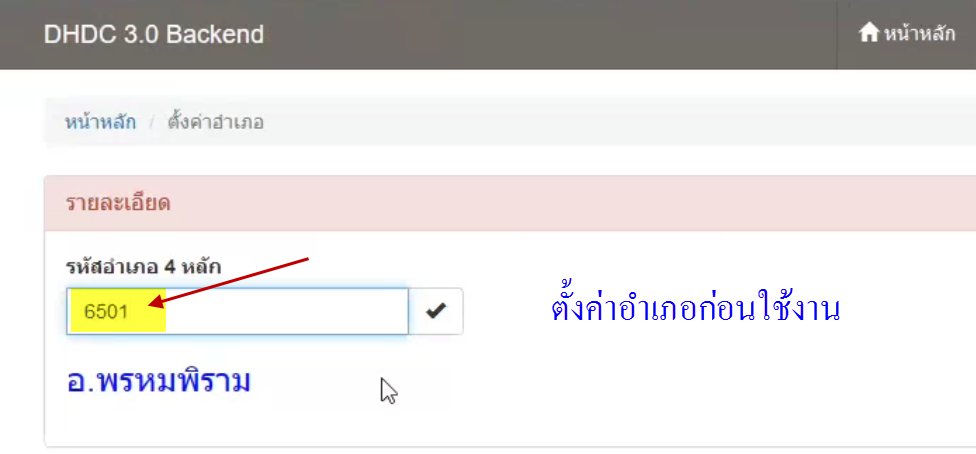
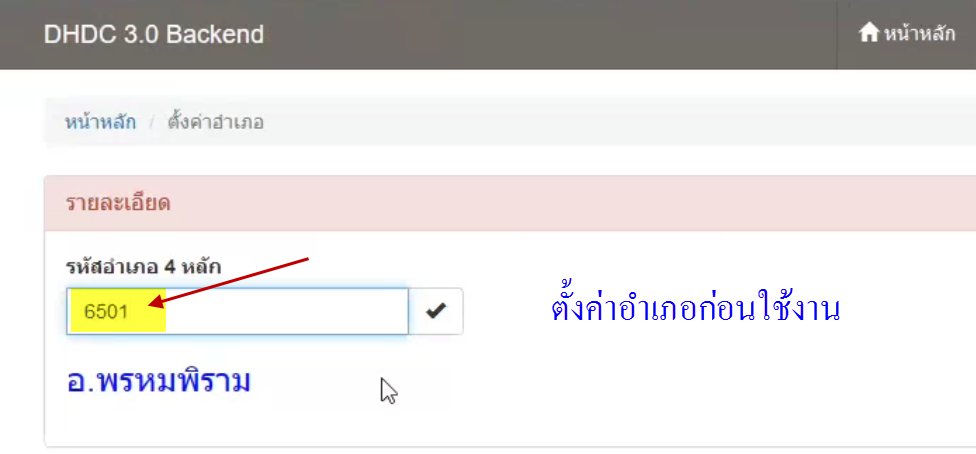
ระบบจะให้ login อีกครั้ง
อันดับแรกให้เข้าไปที่ “ตั้งค่าอำเภอ” แล้วใส่ระหัส 4 หลักของอำเภอของท่าน
เช่น อ.ร้องกวาง “5402” เป็นต้น
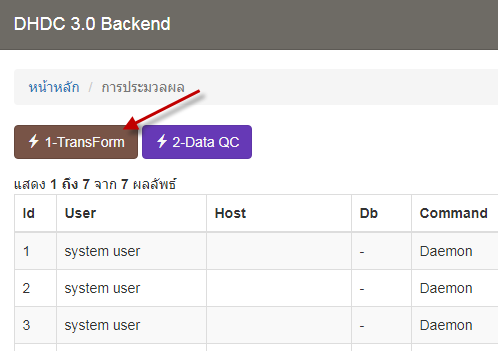
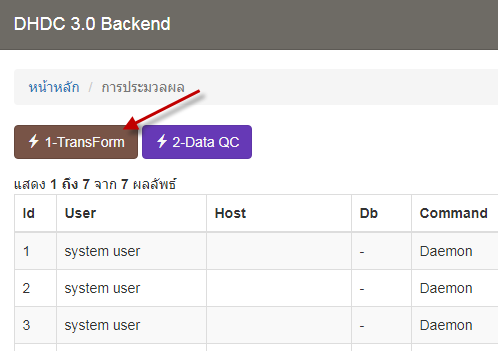
ให้กด 1-TransForm แล้วกด Yes
* หมายเหตุ * ปุ่ม 2-Data QC และ 3- Truncate ในบทความนี้ยังไม่ให้กดนะครับ โปรดติดต่อ อ.อุเทน เพื่อดูวิธีใช้งานที่ถูกต้องอีกครั้ง
จากนี้เป็นการนำเข้าไฟล์ 43 แฟ้ม ถ้าเป็นการนำเข้าหน้าเว็บปกติ ก็จะคล้ายๆ HDC ทั่วไปครับ แต่ในกรณีที่เราต้องการนำเข้า 43 แฟ้ม หลายๆไฟล์พร้อมกัน ให้ใช้วิธีนี้ครับ
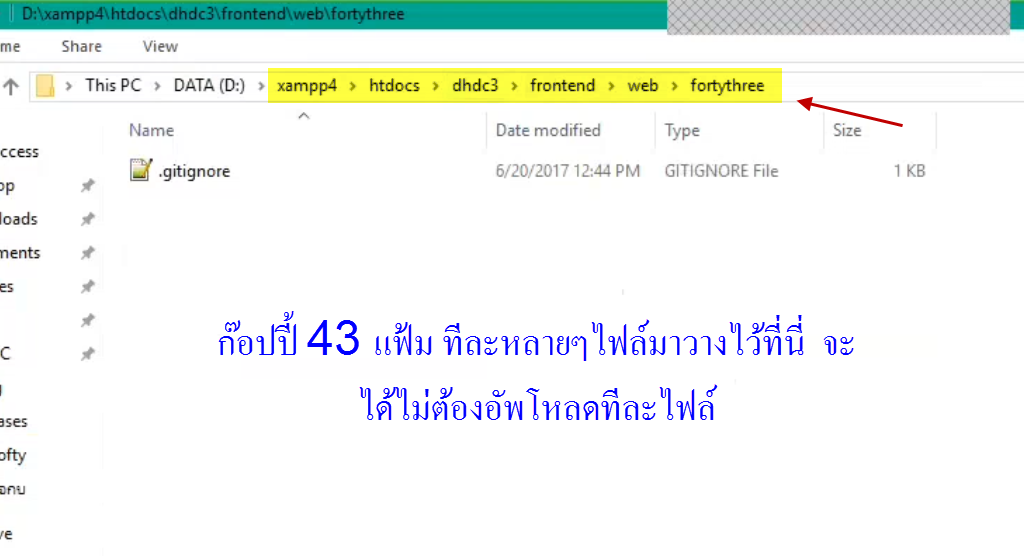
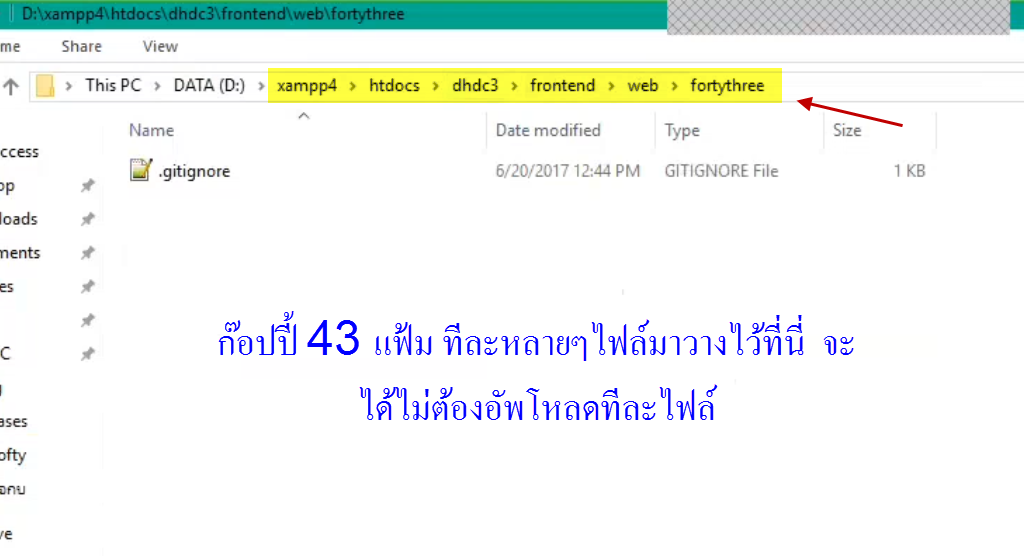
ให้เข้าไปที่พาส
>> xampp/htdocs/dhdc3/frontend/web/fortythree/
ก๊อปปี้ไฟล์ 43 แฟ้มทั้งหมดที่ต้องการนำเข้า ไปวางไว้ได้เลยครับ
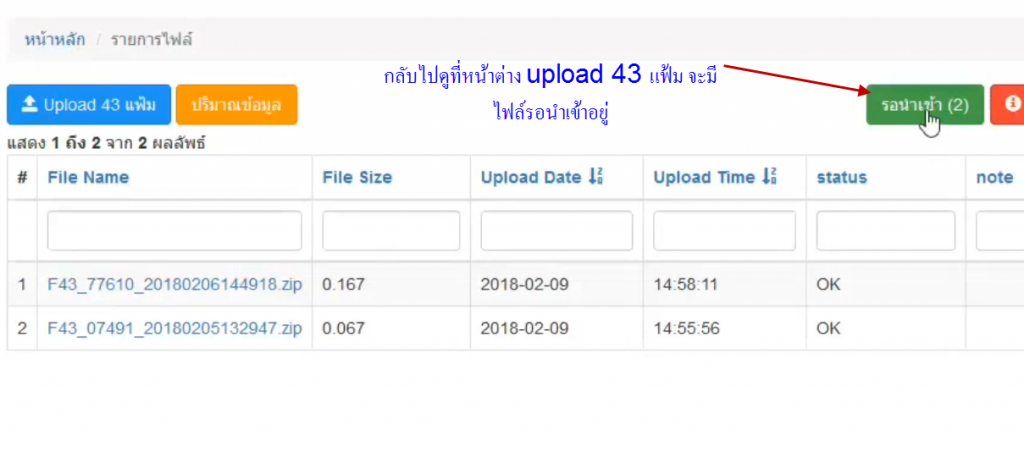
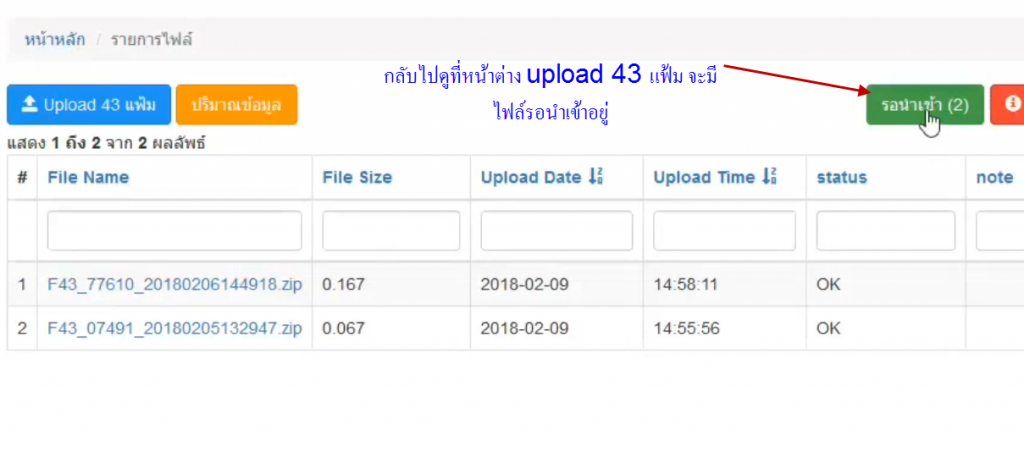
เมื่อเข้าไปดูหน้าเว็บจะเห็นคล้ายๆดังภาพ ให้กด “รอนำเข้า( )”
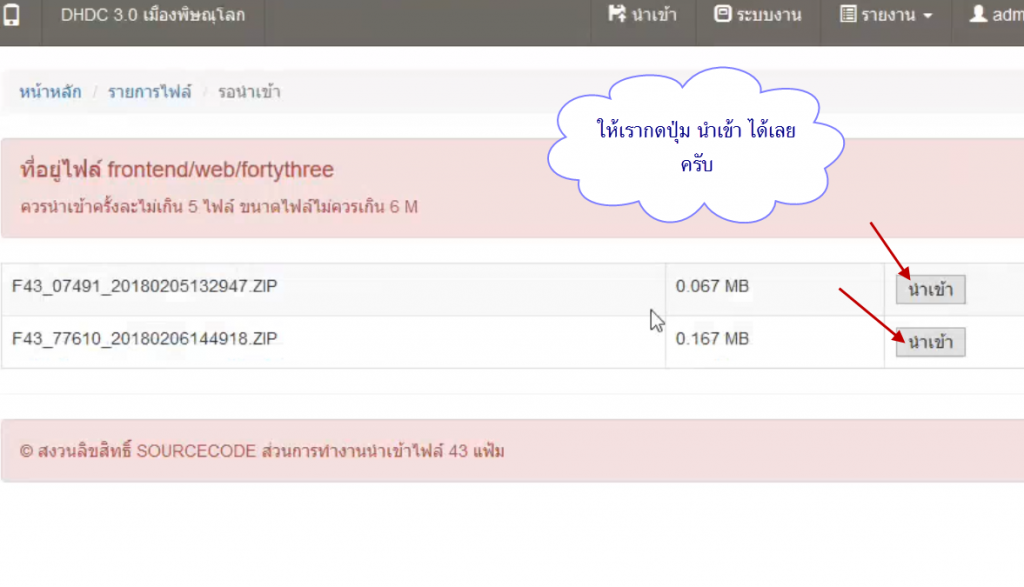
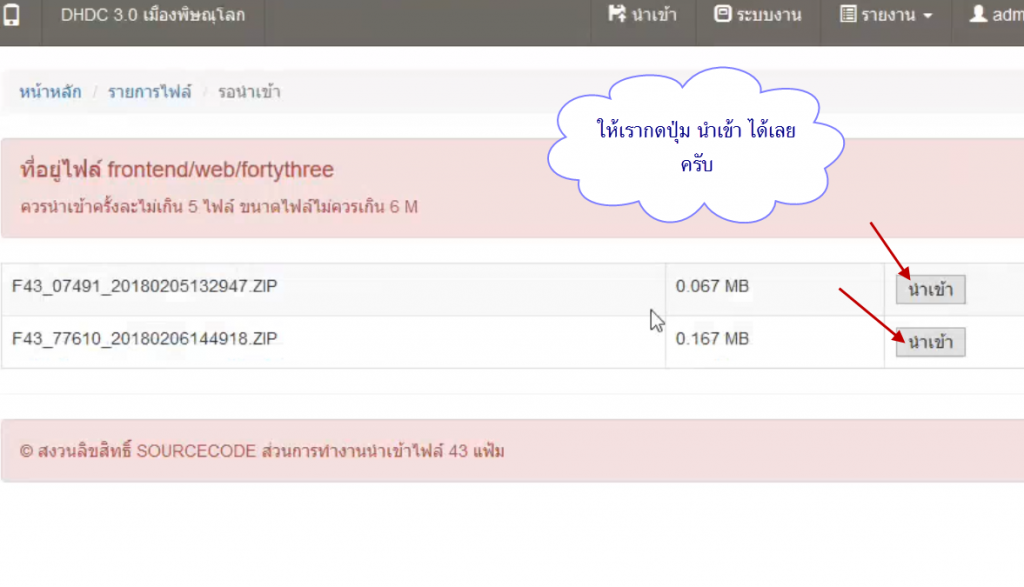
การกดนำเข้าทีละไฟล์ครับ (เค้าแนะนำว่าให้กดทีละ 5 ไฟล์) กดแล้วก็รอนะครับ จนกว่าจะนำเข้าเสร็จก็ค่อยกดไฟล์รอบต่อไป แค่นี้ก็เป็นอันเสร็จพิธี
โปรแกรม dhdc3 เป็นโปรแกรมรวม 43-50 แฟ้มที่สามารถนำเข้าข้อมูลได้รวดเร็ว เหมาะกับ admin ระดับอำเภอที่ต้องการจะรวบรวมข้อมูลเป็นของระดับอำเภอ เพื่อนำมาวิเคราะห์ สังเคราะห์ ด้วยคำสั่ง SQL ต่อไป แต่เนื่องจากบทความนี้ อาจจะไม่ได้เจาะลึกในการใช้งานโปรแกรม แต่เชื่อว่าหลายๆท่านก็สามารถศึกษาด้วยตนเองได้ไม่ยาก หรือหากต้องการที่จะใช้งานในระดับ Advance เช่น การติดตั้ง Module เพื่อเพิ่มความสามารถต่างๆ แนะนำให้ท่านติดต่อทีมงานของ อ.อุเทน โดยตรงจะดีที่สุดครับ
ช่องทางติดต่อ อ.อุเทน จาดยางโทน (สสจ.พิษณุโลก) และทีมงาน Sirentsoft
Facebook : https://www.facebook.com/tehnnn